Page 1

Brother laserskrivare
HL-6050
HL-6050D
HL-6050DN
Bruksanvisning
För användare med nedsatt synförmåga
Denna bruksanvisning kan läsas av programvaran Screen Reader
"text-till-tal".
Innan du kan använda skrivaren måste du ställa in maskinvaran och installera drivrutinen.
Använd snabbguiden för att ställa in skrivaren. Du finner en pappersversion av bruksanvisningen i
kartongen och en version på den medföljande cd-romskivan.
Läs igenom den här bruksanvisningen noggrant innan du börjar använda skrivaren. Förvara
cd-romskivan på en plats där du enkelt kan komma åt den när du behöver den.
På vår webbplats http://solutions.brother.com
och tekniska frågor, samt de senaste verktygen och uppdateringar av drivrutiner.
hittar du svar på vanliga frågor (FAQs), produktsupport
Version 2
Page 2
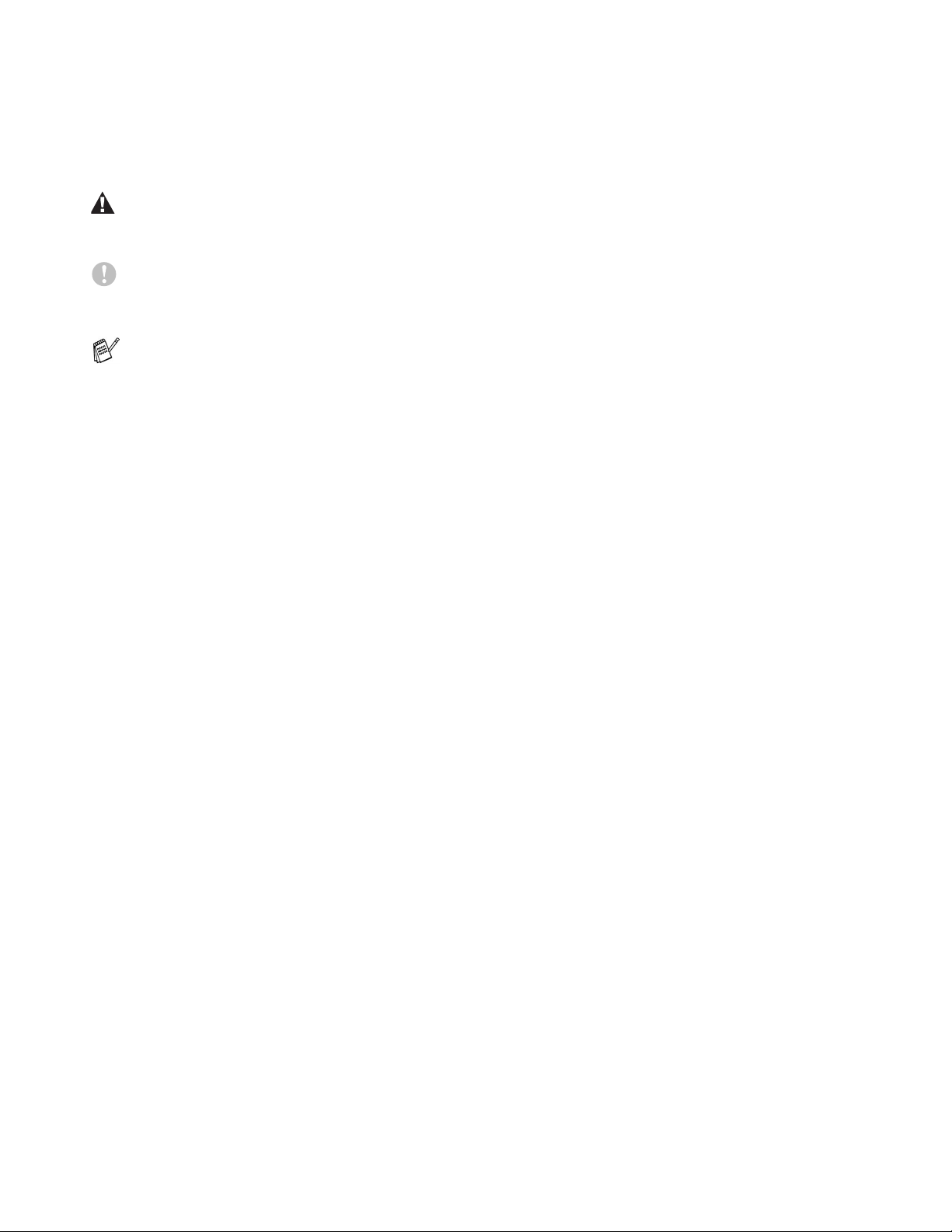
Definitioner av varningar, försiktighetsuppmaningar och anmärkningar
I den här bruksanvisningen används följande termer:
Du måste följa de här varningarna för att undvika risk för personskador.
Du måste följa de här anvisningarna för att se till att du använder skrivaren på rätt sätt och inte
skadar den.
Kom ihåg de här användbara tipsen när du använder skrivaren.
i
Page 3

Att använda skrivaren på ett säkert sätt
När du just har använt skrivaren, är vissa av skrivarens inre delar mycket varma. Rö r aldrig de delar
som är skuggade i bilderna nedan när du öppnar skrivarens front- eller baklucka.
Fixeringsenheten är märkt med en varningsetikett. Ta INTE bort eller skada etiketten.
Skrivaren innehåller högspänningselektroder. Innan du rengör skrivaren, rensar ett pappersstopp
eller byter ut delar måste du kontrollera att du stängt av skrivaren och dragit ut nätsladden ur
vägguttaget.
Hantera inte kontakten med våta händer eftersom det kan leda till elstötar.
Varning
■ Använd ett skonsamt rengöringsmedel för rengöring. Om du rengör skrivaren med flyktiga
vätskor, som till exempel thinner eller bensen, kan skrivarens yta skadas.
■ Använd inte rengöringsmaterial som innehåller ammoniak. Sådana kommer att skada både
skrivaren och tonerkassetten.
ii
Page 4
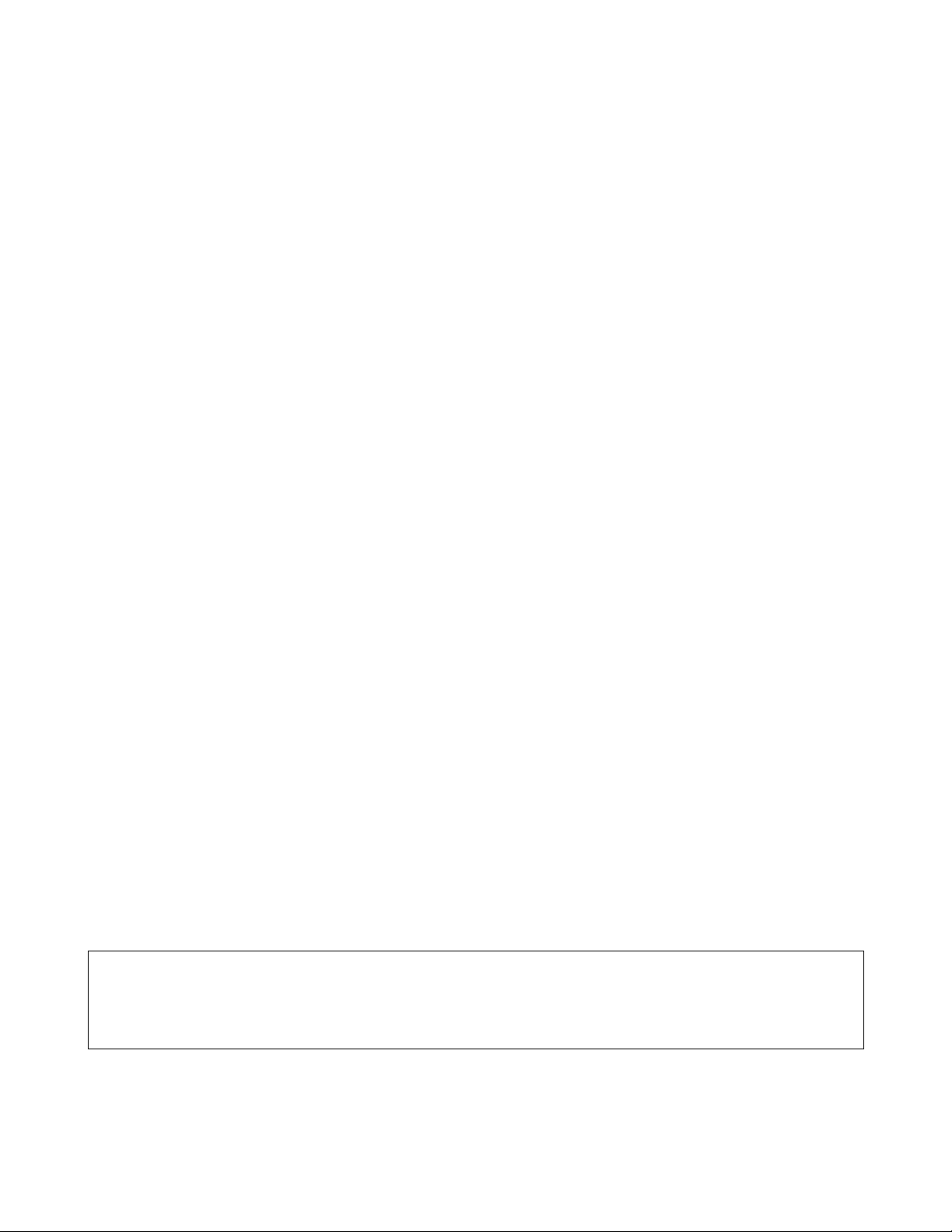
Varumärken
Brother-logotypen är ett registrerat varumärke som tillhör Brother Industries, Ltd.
Apple, Apple-logotypen och Macintosh är registrerade varumärken i USA och i andra länder, och
TrueType är ett varumärke som tillhör Apple Computer, Inc.
Epson är ett registrerat varumärke och FX-80 och FX-850 är varumärken som tillhör Seiko Epson
Corporation.
Hewlett Packard är ett registrerat varumärke och HP LaserJet 6P, 6L, 5P, 5L, 4, 4L 4P, III, IIIP, II och IIP
är varumärken som tillhör Hewlett-Packard Company.
IBM, IBM PC och Proprinter är registrerade varumärken som tillhör International Business Machines
Corporation.
Microsoft, MS-DOS, Windows och Windows NT är registrerade varumärken som tillhör Microsoft
Corporation i USA och i andra länder.
PostScript är ett registrerat varumärke som tillhör Adobe Systems Incorporated.
SuSE är ett registrerat varumärke som tillhör SuSE Linux AG.
Linux är ett registrerat varumärke som tillhör Linus Torvalds.
RED HAT är ett registrerat varumärke som tillhör Red Hat. Inc.
Mandrake är ett registrerat varumärke som tillhör Mandrake Soft SA.
Alla andra termer, märken och produktnamn som nämns i den här bruksanvisningen är registrerade
varumärken som tillhör respektive företag.
Meddelande om sammanställning och publicering
Den här bruksanvisningen, som omfattar beskrivning av och specifikationer för den senaste produkten,
har sammanställts och publicerats under överinseende av Brother Industries Ltd.
Innehållet i bruksanvisningen och produktens specifikationer kan ändras utan föregående meddelande.
Brother förbehåller sig rätten att göra ändringar i specifikationerna och innehållet utan föregående
meddelande och kan inte hållas ansvariga för eventuella skador (eller följdskador) som uppstått på
grund av att denna bruksanvisning använts. Detta gäller också, men inte enbart, typografiska fel och
andra fel som kan härledas till publiceringen.
©2003 Brother Industries Ltd.
Transportera skrivaren
Om du av någon anledning måste transportera skrivaren måste den förpackas omsorgsfullt för att
förhindra skador under transporten. Vi rekommenderar att originalförpackningen sparas och används.
Skrivaren bör också vara lämpligt försäkrad med transportfirman.
iii
Page 5
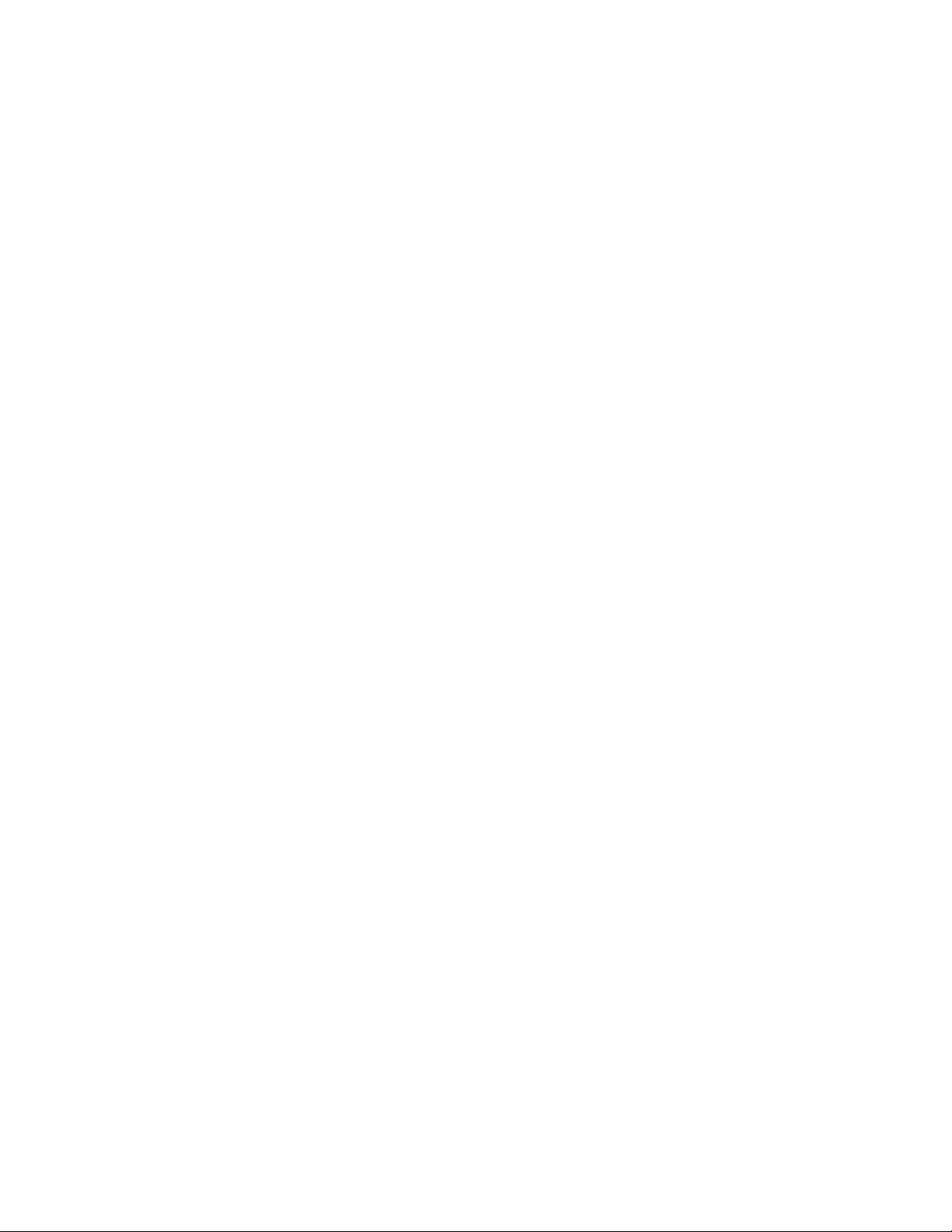
Innehållsförteckning
Definitioner av varningar, försiktighetsuppmaningar och anmärkningar ............................................i
Att använda skrivaren på ett säkert sätt ...........................................................................................ii
Varumärken .....................................................................................................................................iii
Meddelande om sammanställning och pu blic er ing ................ ...................................... ... .... ... ... ... ....iii
Innehållsförteckning .............. .......................... .......................... .......................... .............................iv
1
Om skrivaren ........................................................................................................................................... 1-1
Vad finns i kartongen? ..................................................................................................................1-1
Gränssnittskabel ...................... .......................... .......................... ......................... .............. 1-1
Sedd framifrån ........................................................................................................................ 1-2
Sedd bakifrån ......................................................................................................................... 1-3
Placera skrivaren ..........................................................................................................................1-4
Strömförsörjning ..................................................................................................................... 1-4
Driftsmiljö .................................. ................................... ....................................... .................... 1-4
Vilken typ av papper kan jag använda? .......................... ... .... ....................................................... 1-5
Papperstyp och -storlek .......................................................................................................... 1-5
Rekommenderat papper ......................................................................................................... 1-7
Utskriftsområde ...................................................................................................................... 1-8
Utskriftsmetoder ......................................................................................................................... 1-10
Utskrift på vanligt papper ......................................................................................................1-10
Utskrift på vanligt papper från pappersfacket ................................................................... 1-10
Utskrift på vanligt papper från kombifacket ...................................................................... 1-13
Utskrift på tjockt papper, etiketter och kort ...................................... ... ... ... .... ... ... .................. 1-16
Utskrift på kuvert ................................................................................................................... 1-21
Kuverttyper som bör undvikas .............................. ... .... ... ...................................... .... ... .....1-21
Utskrift på OH-film från kombifacket ........................... ...................................... ... .... ... ... .. 1-23
Utskrift på OH-film ................................................................................................................ 1-28
Utskrift på OH-film från pappersfacket ............................................................................. 1-28
Utskrift på OH-film från kombifacket ................................................................................. 1-31
Dubbelsidig utskrift ............................................................................................................... 1-35
Manuell duplexutskrift från pappersfacket (för PCL-skrivardrivrutin) ................................ 1-35
Manuell duplexutskrift från kombifacket ........................................................................... 1-36
Automatisk duplexutskrift (finns endast för HL-6050D och HL-6050DN) ......................... 1-37
Utskrift av häften (för PCL-skrivardrivrutin) (finns endast för HL-6050D och HL-6050DN) .....
...................................................................................................................................... 1-39
Anvisningar för dubbelsidig utskrift .................... ... ....................................... ... ... ... .... ........1-40
Karbonkopieutskrift ................... ....................................... ...................................... ...............1-42
2
Drivrutin och program .......... .... ... ... ... .... ... ... .......................................... ... ... .... ... ... ................................. 2-1
Skrivardrivrutin ................... .......................... .......................... ......................... ..............................2-1
För Windows
Funktioner i PCL-skrivardrivrutinen ................................................... ... .... .......................... 2-2
Funktioner i BR-Script-skrivardrivrutinen (PS-skr iva rd rivr utin) ................. ... ... ... ... .... ... ... .. 2-10
För Macintosh
Programvara (endast Windows
Programvara för nätverk ..................................................... ... ... ... .... ..................................... 2-19
BRAdmin Professional ..................................................................................................... 2-19
Guiden för drivrutinsdistribution ........................................................................................2-19
Web BRAdmin .................................................................................................................. 2-19
Automatiskt val av emulering ................................................................................................ 2-20
Automatiskt val av gränssnitt ................................................................................................2-20
Skrivarinställningar ..................................................................................................................... 2-21
Fabriksinställningar ................ ......... .......... .......... ...... .......... ......... .......... .......... ......... ....... ..... 2-21
iv
®
.........................................................................................................................2-2
®
.....................................................................................................................2-16
®
-användare) ............................................................................. 2-19
Page 6
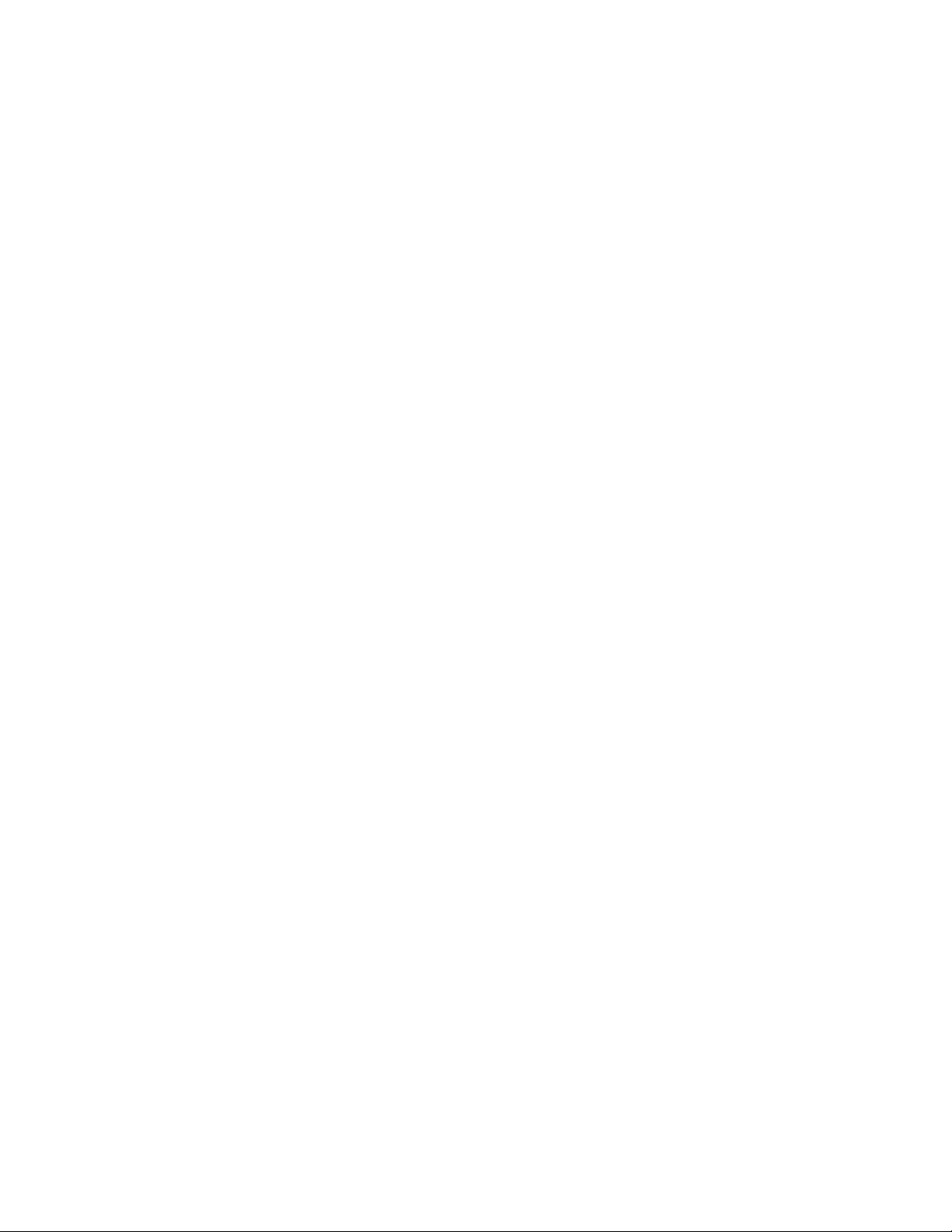
3
Kontrollpanel ............................. ................................ ................................ .............................................. 3-1
Kontrollpanelen ..................... .......................... .......................... .......................... ..........................3-1
Knappar ........................................................................................................................................ 3-2
Go-knapp ........................ .................................... ................................... ................................. 3-2
Job Cancel-knapp ................................................................................................................... 3-2
Reprint-knapp .................... .............................................................. .......................................3-3
Återutskrift från RAM ..........................................................................................................3-3
Återutskrift av det senaste jobbet ....................................................................................... 3-3
Utskrift av korrekturdata .....................................................................................................3-4
Utskrift av allmänna data .................................................................................................... 3-5
Utskrift av Säker data .........................................................................................................3-5
"+" eller "-" -knappen .............................................................................................................. 3-7
Gå framåt eller bakåt i menyer på LCD-fönstret. ................................................................3-7
Ange siffror ......................................................................................................................... 3-7
Back-knappen .................... ....... ...... ... ....... ...... ....... ...... ....... ...... ... ....... ...... ....... ...... ....... ... .......3-7
Set-knappen ........................................................................................................................... 3-7
Lysdiod (LED) ...............................................................................................................................3-8
Data - Orange LED .............................................................................................................3-8
Skärm med flytande kristaller (LCD) ......................................................... ... ... .... ... ... ... .................3-9
Bakgrundsbelysning ............................................................................................................... 3-9
LCD-meddelande .................................................................................................................3-10
Skrivarstatusmeddelanden ......... ....................................................... ...............................3-10
Använda kontrollpanelen ......................................................................................................3-11
LCD-menyn på kontrollpanelen ............................................................................................3-13
INFORMATION ................................................................................................................ 3-14
PAPPER ........................................................................................................................... 3-15
KVALITET ........................................................................................................................ 3-15
INSTÄLLNING ............................ ....................................................... ...............................3-16
MENYUTSKRIFT .............................................................................................................3-17
NÄTVERK (endast i ett nätverk) ..................................... .......................................... ........3-20
GRÄNSSNITT .................................................................................................................. 3-21
ÅTERSTÄLL MENY ......................................................................................................... 3-21
Ställa in IP-adressen ........................................................................................................ 3-22
Om emuleringslägen ............................................................................................................ 3-23
HP-LaserJet-läge ............................................................................................................. 3-23
BR-Script 3-läge ...............................................................................................................3-23
EPSON FX-850- och IBM Proprinter XL-läge .................................................................. 3-23
Lista över fabriksinställningar .......................................... ... ... ....................................... ... ... .. 3-24
Fabriksinställning för nätverket ....................... ... ............................................................... 3-24
För användare med nedsatt synförmåga ....................................................................................3-28
Summerindikeringar .............................................................................................................3-28
Braille-symboler ..................................... .......................................... .....................................3-29
4
Tillbehör ................................. ............................. .............................. ....................................................... 4-1
Extra tillbehör och reservdelar .............................. .... ... ... ....................................... ... ... ... .............. 4-1
Nedre fack (LT-6000) ............................................................................................................. 4-2
Nätverkskort (NC-6100h) (för HL-6050 och HL-6050D) .........................................................4-3
Installation av nätverkskort ................................................................................................. 4-3
Trådlös skrivarserver (NC-7100w) .......................................................................................... 4-6
Installation av nätverkskort ................................................................................................. 4-6
CompactFlash
Installation av CompactFlash
DIMM .............................. ................................................................. .....................................4-11
Installation av extraminne .................................................................................................4-12
Extra fontpaket ............................ ... ... ....................................... ... .... ... ... ............................... 4-15
Välja extra fonter ..............................................................................................................4-15
®
-kort ............................................................................................................... 4-9
®
-kort .................................................................................. 4-10
v
Page 7

5
Rutinunderhåll ......................................................................................................................................... 5-1
Byte av förbrukningsartiklar .......................................................................................................... 5-1
Tonerkassett ........................................................................................................................... 5-2
Meddelandet TONER LÅG ................................................................................................. 5-2
Meddelandet BYT TONER ................................................................................................. 5-2
Byte av tonerkassett ...........................................................................................................5-3
Trumenhet .............................................................................................................................. 5-8
Meddelandet BYT TRUMMA SNART ................................................................................. 5-8
Byte av trumenhet ..............................................................................................................5-8
Byte av underhållsdelar .............................................................................................................. 5-13
Underhållsmeddelanden .................................................................................................. 5-13
Rengöring ................................................................................................................................... 5-14
Rengöra skrivarens utsida .................................................................................................... 5-14
Rengöra skrivarens insida .................................................................................................... 5-15
Rengöra huvudkoronan ........................................................................................................ 5-17
6
Felsökning ............................................................................................................................................... 6-1
LCD-meddelanden ....................................................................................................................... 6-1
Felmeddelanden ..................................................................................................................... 6-1
Underhållsmeddelanden ......................................................................................................... 6-3
Servicemeddelanden .............................................................................................................. 6-3
Felsökning av pappershanteringen .............................................................................................. 6-4
Pappersstopp och hur man rensar dem ....................................................................................... 6-5
STOPP KOMBIFACK (pappersstopp i kombifacket) .............................................................. 6-6
STOPP FACK1/FACK2(pappersstopp i pappersfacket) ......................................................... 6-7
STOPP INUTI (pappersstopp inuti skrivaren) ......................................................................... 6-9
STOPP BAK (pappersstopp bakom det bakre utmatningsfacket) ........................................ 6-12
STOPP DUPLEX (pappersstopp i duplexenheten) .............................................................. 6-15
Förbättra utskriftskvaliteten ........................................................................................................ 6-17
Lösa utskriftsproblem ................................................................................................................. 6-22
Övriga problem ........................................................................................................................... 6-23
Skriva ut från DOS ............................................................................................................... 6-23
BR-Script 3 ........................................................................................................................... 6-23
7
Bilaga (specifikationer, fonter och streckkodssymboler) ...................................................................A-1
Skrivarens specifikationer .............................................................................................................A-1
Motor ......................................................................................................................................A-1
Styrenhet ................................................................................................................................A-2
Programvara ...........................................................................................................................A-2
Kontrollpanel ...........................................................................................................................A-2
Pappershantering ...................................................................................................................A-3
Mediaspecifikationer ...............................................................................................................A-3
Förbrukningsartiklar ................................................................................................................A-3
Mått/vikt ..................................................................................................................................A-4
Allmänt ....................................................................................................................................A-4
Systemkrav .............................................................................................................................A-5
Viktig information om att välja papper ..........................................................................................A-6
Snabbreferens över kommandon för streckkodskontroll ..............................................................A-8
Utskrift av streckkoder eller utökade tecken ...........................................................................A-8
8
Bilaga (för Europa och andra länder) ....................................................................................................B-1
Brother-nummer .........................................................................................................................B-1
Viktig information: Bestämmelser .................................................................................................B-2
Radiostörning (gäller endast modellen för 220–240 V) ..........................................................B-2
IEC 60825-specifikation (gäller endast modellen för 220-240 V) ...........................................B-2
Inre laserstrålning ................................................................................................................B-2
vi
Page 8
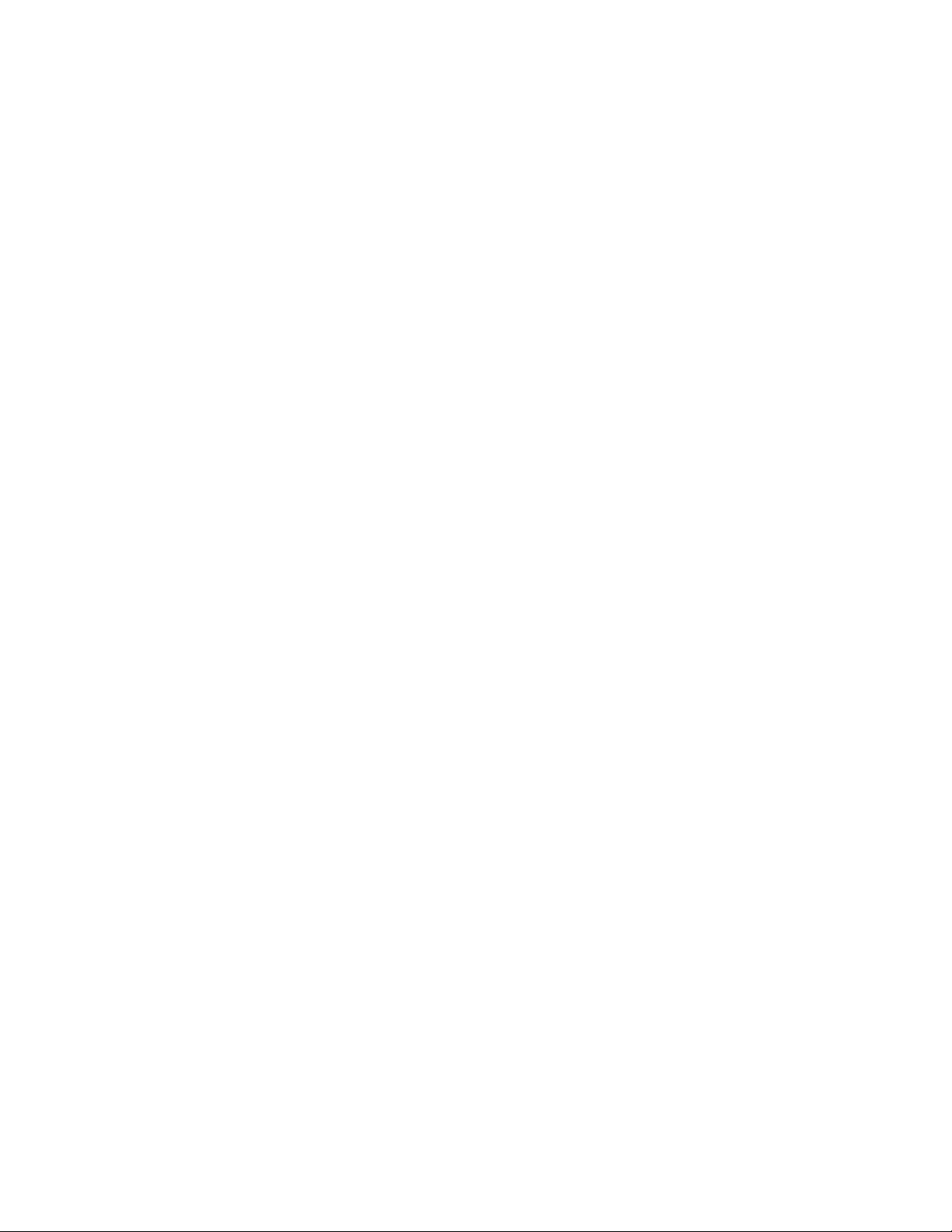
VIKTIGT – För din egen säkerhet .................................................................................................B-3
Frånkoppling av enheten .................................................................................................B-3
Varning gällande LAN-anslutning (endast för modell HL-6050DN) .............................B-3
IT-strömsystem (gäller endast Norge) ............................................................................B-3
Geräuschemission/ljudnivå (gäller endast Tyskland) .........................................................B-3
Wiring information (endast för Storbritannien) ....................................................................B-3
9
Bilaga (för USA och Kanada) .................................................................................................................C-1
Brother Numbers ........................................................................................................................C-1
Important information: Regulations ...............................................................................................C-3
Federal Communications Commission (FCC) Declaration of Conformity (For USA) .............C-3
Industry Canada Compliance Statement (For Canada) .........................................................C-4
Laser Notice .................................................................................................................................C-4
Laser Safety (100 to 120 volt model only) ..............................................................................C-4
FDA Regulations (100 to 120 volt model only) .......................................................................C-4
Internal laser radiation .........................................................................................................C-4
IMPORTANT - For Your Safety ....................................................................................................C-5
Disconnect device ............................................................................................................C-5
Caution for LAN connection (For model HL-6050DN only) ..........................................C-5
10
Index ......................................................................................................................................................... I-1
vii
Page 9
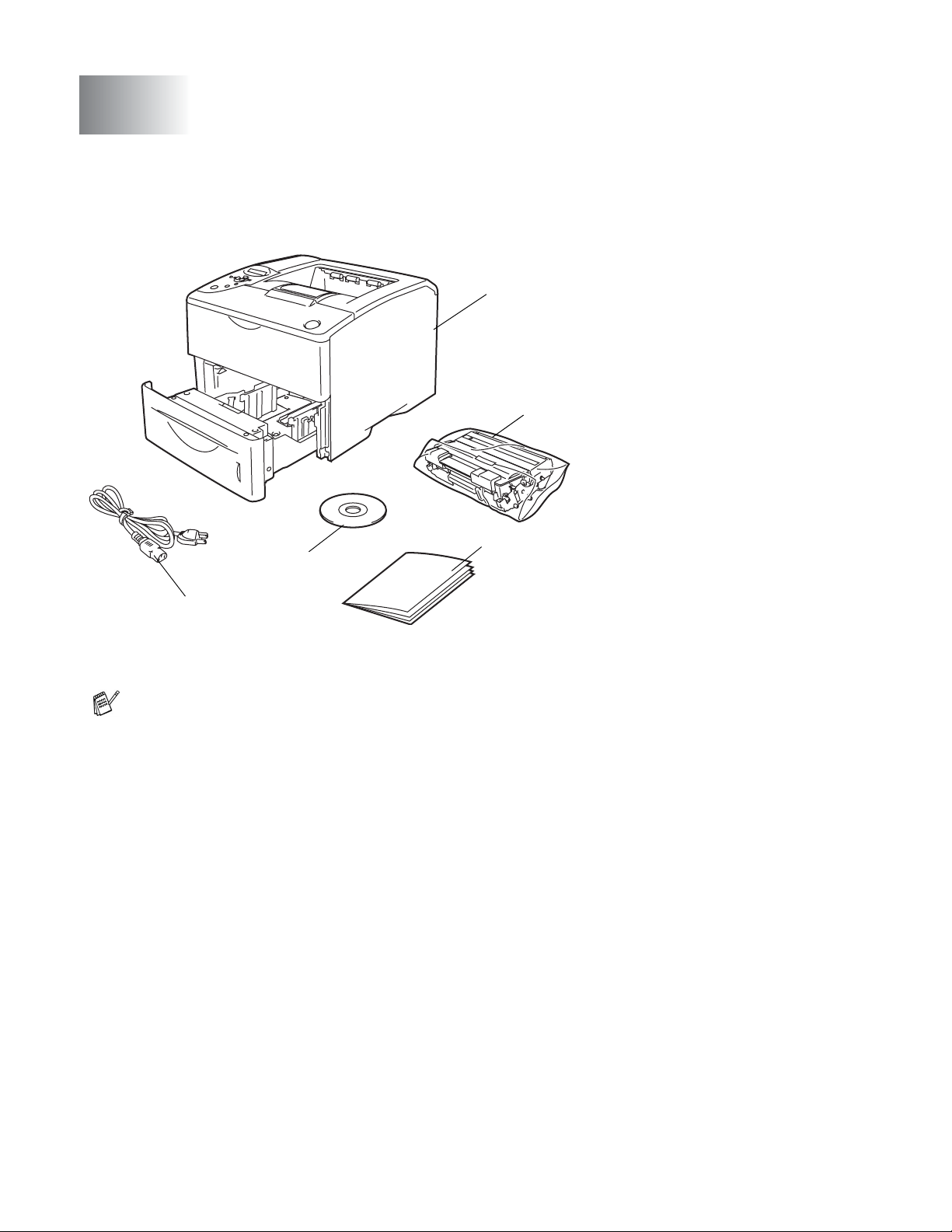
1
Om skrivaren
Vad finns i kartongen?
Kontrollera att följande komponenter finns med i kartongen när du packar upp skrivaren.
1
1
2
3
Skrivare
2
Trumenhet
(inklusive tonerkassett)
3
Snabbguide
4
Cd-romskiva
5
Nätsladd
Vilka komponenter som ingår kan
variera i olika länder.
4
5
Figur 1-1
Nätsladden kan se något annorlunda ut än den som visas i figur 1-1, beroende på i vilket land
skrivaren köptes.
Gränssnittskabel
■ Gränssnittskabel medföljer inte som standard.
■ Vissa datorer har både USB-port och parallellport. Du måste alltså köpa till rätt slags kabel för det
gränssnitt som du kommer att använda.
■ De flesta parallellkablarna på marknaden stöder dubbelriktad kommunikation, men det kan finnas
kablar där stiften placerats annorlunda, eller som inte är kompatibla med standarden IEEE 1284.
■ Vi rekommenderar att du använder en parallell gränssnittskabel eller en USB-kabel som inte är
längre än 2 meter.
■ När du använder USB-kabel måste du se till att du ansluter den till USB-kontakten på din dator.
■ Se till att använda en certifierad USB 2.0 höghastighetskabel om din dator använder ett USB 2.0
höghastighetsgränssnitt.
■ Anslut inte USB-kabeln till en hubb utan strömförsörjning eller till tangentbordet på en Macintosh
®
.
1 - 1 OM SKRIVAREN
Page 10

Sedd framifrån
Sedd framifrån
1
2
3
4
Figur 1-2
1
Stöd till utmatningsfacket för nedåtvänd utskrift (stöd)
2
Kontrollpanel
3
Kombifack
4
Stöd till kombifacket
5
Pappersfack
6
Knapp för öppning av frontluckan
7
Frontlucka
8
Utmatningsfack för nedåtvänd utskrift (översta utmatningsfacket)
8
7
6
5
OM SKRIVAREN 1 - 2
Page 11
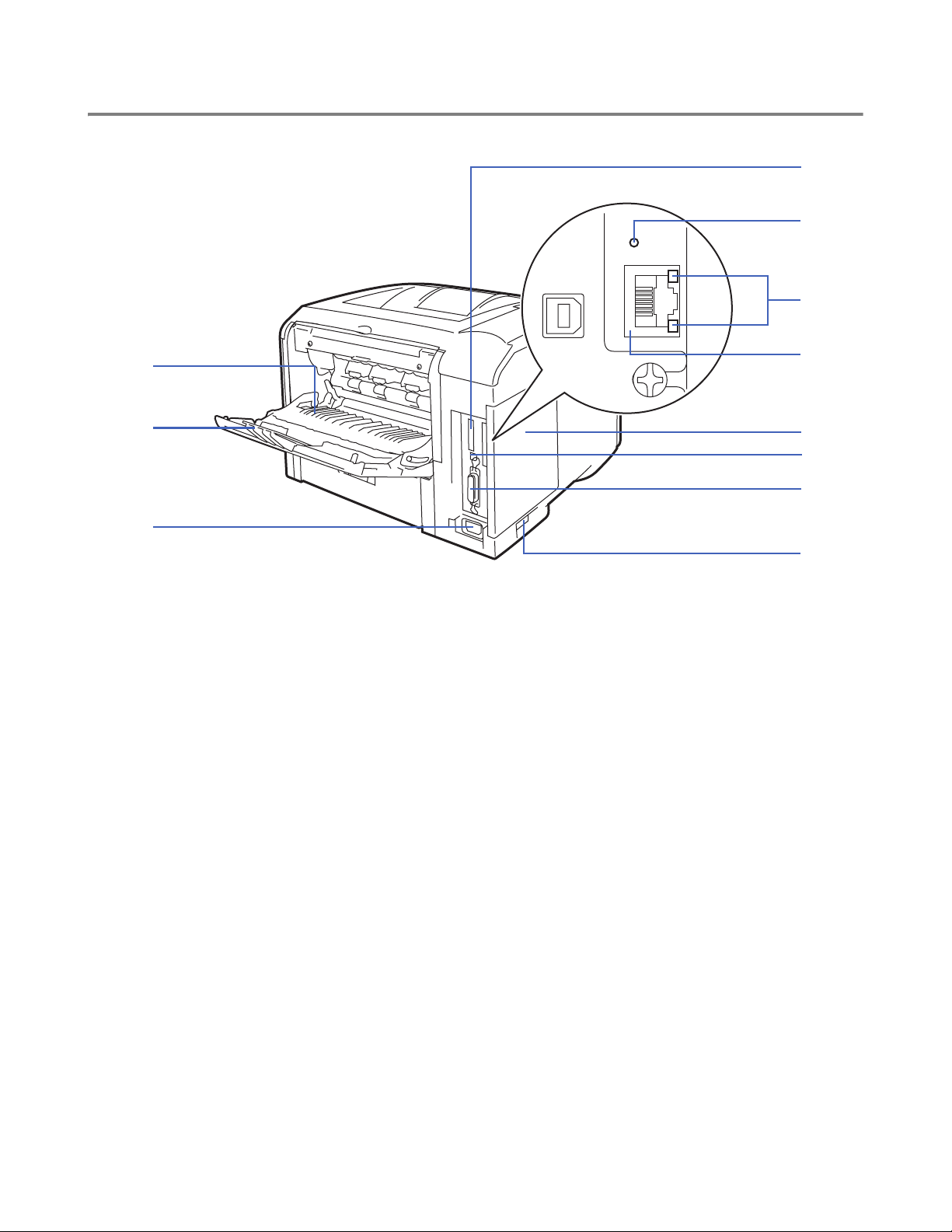
Sedd bakifrån
Sedd bakifrån*
11
10
9
1
2
3
Figur 1-3
1
Utmatningsfack för uppåtvänd utskrift (bakre utmatningsfacket)
2
Stöd för utmatningsfacket för uppåtvänd utskrift
3
Nätkontakt
4
Strömbrytare
5
Parallellkontakt
6
USB-kontakt
7
Sidolucka
8
(HL-6050DN) 10/100BASE-TX-port
9
(HL-6050DN) nätverkslampa (lysdiod)
10
(HL-6050DN) nätverkstestknapp
11
CompactFlash®-kortplats
* Bilden av skrivaren är baserad på HL-6050DN.
8
7
6
5
4
1 - 3 OM SKRIVAREN
Page 12

Placera skrivaren
Läs följande innan du använder skrivaren.
Strömförsörjning
Se till att strömförsörjningen ligger inom det intervall som rekommenderas.
Strömkälla: USA och Kanada: 100 till 120 V, 50/60 Hz
Europa och Australien:220 till 240 V, 50/60 Hz
Nätsladden, inklusive förlängningssladd, bör ej vara längre än 5 meter.
Anslut ingen annan högeffektsutrustning, som till exempel luftkonditionering, kopiatorer och
dokumentförstörare, till samma uttag som skrivaren. Om detta inte kan undvikas bör du använda en
transformator eller ett brusfilter för högfrekvent ström.
Om spänningen är ojämn bör en spänningsregulator användas.
Driftsmiljö
■ Se till att skrivaren placeras nära ett nätuttag och att uttaget är lätt att komma åt, så att skrivaren
enkelt kan kopplas ur i en nödsituation.
■ Utsätt inte skrivaren för högre eller lägre temperatur och luftfuktighet än följande:
Temperatur: 10 °C till 32,5 °C
Luftfuktighet: 20 % till 80 % (utan kondens)
■ Sörj för god ventilation i rummet där skrivaren står.
■ Placera skrivaren på ett jämnt, horisontellt underlag.
■ Håll skrivaren ren. Placera inte skrivaren i ett dammigt utrymme.
■ Placera inte skrivaren så att ventilationshålet blockeras. Se till så att det finns ett mellanrum på cirka
10 cm mellan ventilationshålet och väggen.
■ Utsätt inte skrivaren för direkt solljus. Om du måste placera skrivaren nära ett fönster bör du använda
en persienn eller en tjock gardin för att skydda skrivaren mot direkt solljus.
■ Placera inte skrivaren i närheten av apparater som innehåller magneter eller som alstrar magnetiska
fält.
■ Utsätt inte skrivaren för hårda stötar eller vibrationer.
■ Utsätt inte skrivaren för öppna lågor eller frätande gaser.
■ Placera inga föremål ovanpå skrivaren.
■ Placera inte skrivaren i närheten av en luftkonditioneringsapparat.
■ Håll skrivaren i vågrätt läge om du behöver flytta den.
OM SKRIVAREN 1 - 4
Page 13
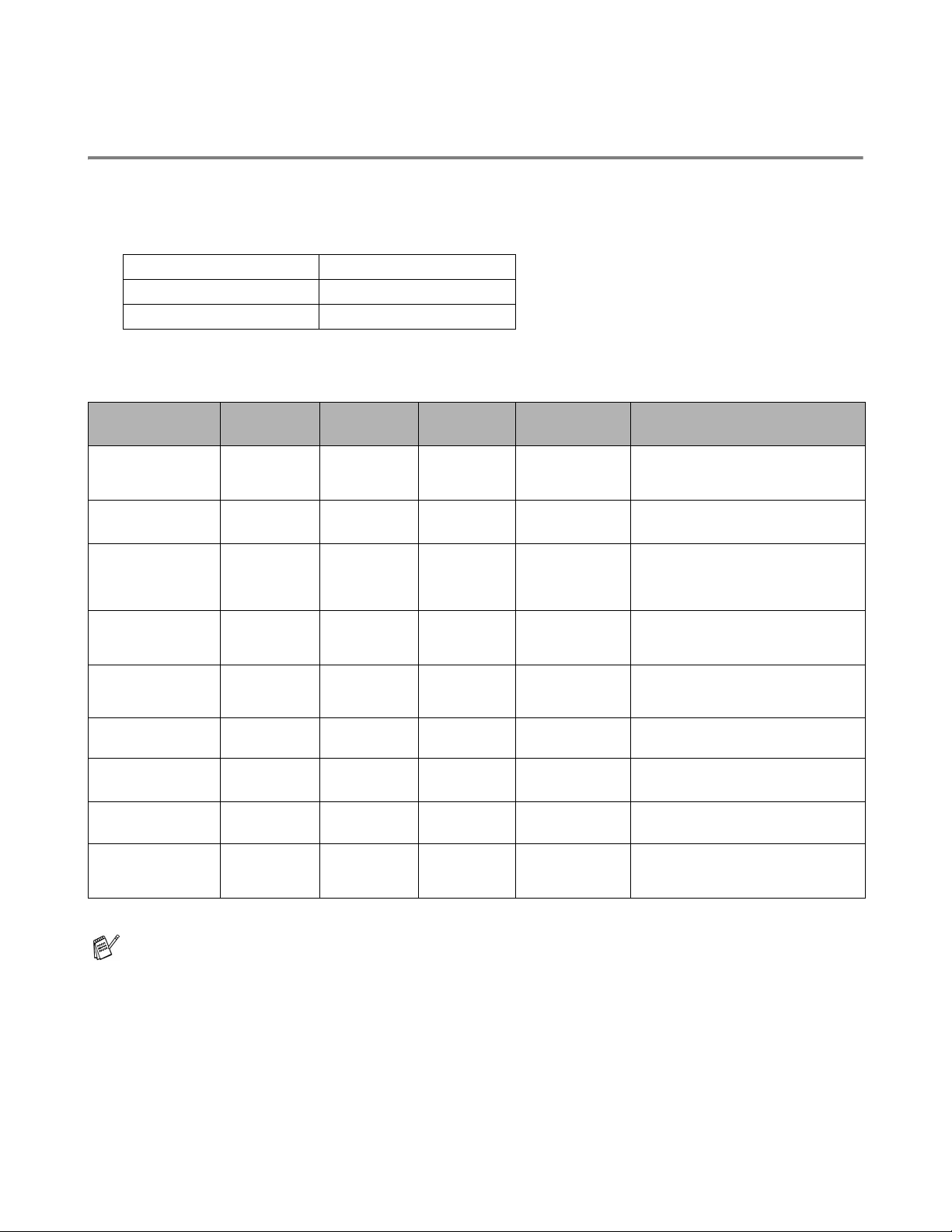
Vilken typ av papper kan jag använda?
Papperstyp och -storlek
Skrivaren laddar papper från det installerade pappersfacket, det manuella arkmatningsfacket
(kombifacket) eller den extra nedre fackenheten.
Följande namn på de olika pappersfacken används i skrivardrivrutinen och i den här bruksanvisningen:
Pappersfack Fack 1
Kombifack Kombifack
Extra nedre fack Fack 2
När du tittar på den här sidan på cd-romskivan kan du gå till sidan för re spektive u tskriftsmetod genom
att klicka på i tabellen.
Papperstyp
Pappersvikt
Vanligt papper
75 g/m2 till 105 g/m2
(20 till 28 lb)
Återvunnet
Fack 1 Kombifack Fack 2 Automatisk
duplexutskrift
Välj papperstyp från
skrivardrivrutinen
Vanligt papper
Återvunnet papper
papper
Strukturpapper
Grovt papper – 60 g/m2
till 161 g/m
(16 till 43 lb)
2
60 g/m2 till 105
2
g/m
(16 till 28 lb)
Tjockt papper
105 g/m2 till 161 g/m2
(28 till 43 lb)
OH-film
Upp till 10 ark
A4 eller Letter
Etiketter
60 g/m2 till 161
2
g/m
(16 till 43 lb)
60 g/m2 till 105
2
g/m
(16 till 28 lb)
Strukturpapper
Tjockt papper eller tjockare
papper
Upp till 10 ark
A4 eller Letter
Upp till 10 ark
A4 eller Letter
OH-film
Tjockare papper
A4 eller Letter
Kuvert Kuvert
Kuvert – tunna
Kort Tjockt papper eller tjockare
papper
Tunt papper
60 g/m2 till 75 g/m2
(16 till 20 lb)
Tunt papper
När du skriver ut på tjockt papper, etiketter eller kort rekommenderar vi att du väljer
papperstypinställning i skrivardrivrutinen efter pappersvikt.
1 - 5 OM SKRIVAREN
Page 14
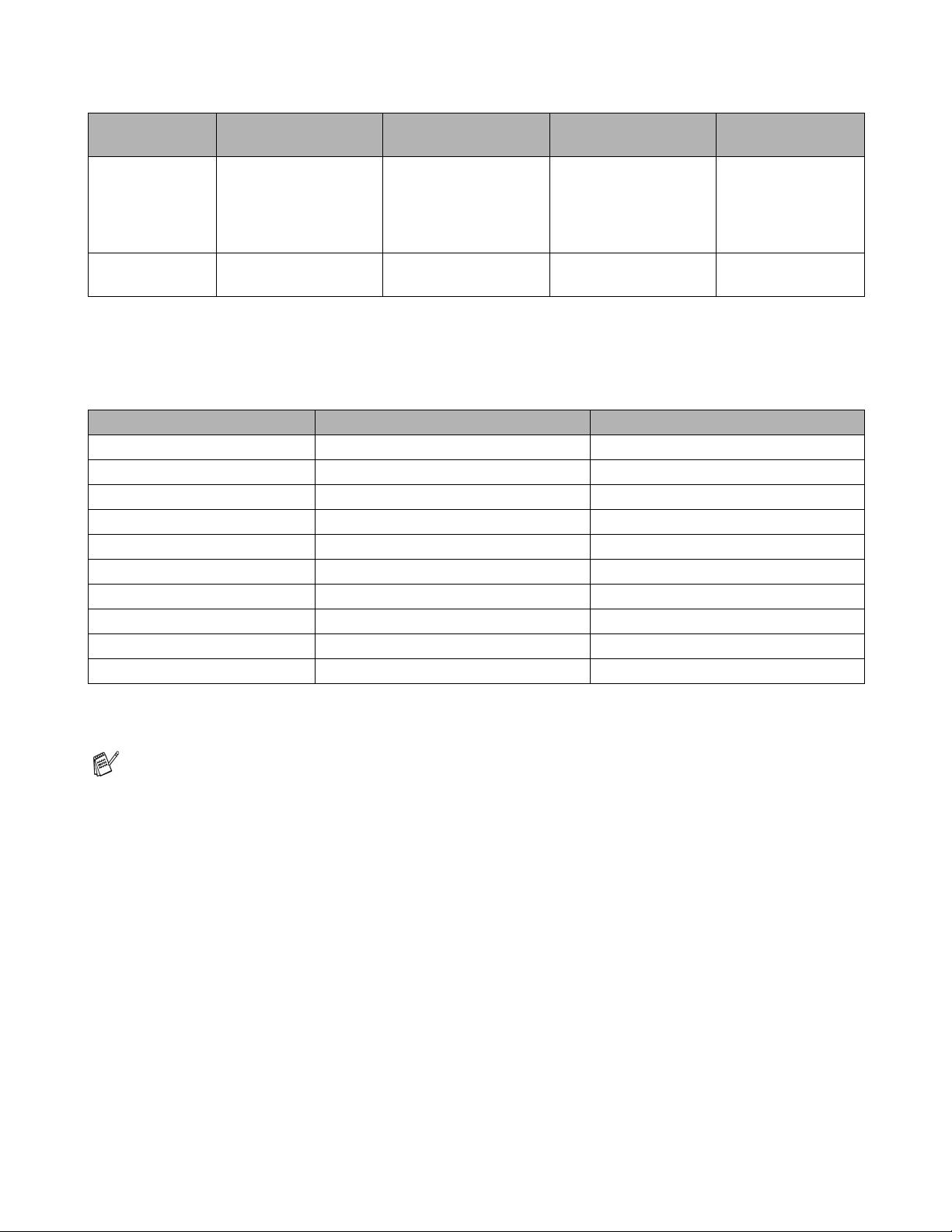
Fack 1 Kombifack Fack 2 Automatisk
duplexutskrift
Pappersstorlek A4, Letter, Legal,
B5 (ISO), A5,
B5 (ISO), A6,
Executive, Folio
Antal ark 500 ark
(80 g/m
2
eller 20 lb)
Bredd:
69,9 till 215,9 mm
Längd:
116 till 406,4 mm
100 ark
(80 g/m2 eller 20 lb)
A4, Letter, Legal,
B5 (ISO), A5,
B5 (ISO), A6,
Executive, Folio
500 ark
(80 g/m2 eller 20 lb)
A4, Letter, Legal
Du måste använda utmatningsfacket för uppåtvänd utskrift (bakre utmatningsfacket) till vissa
utskriftsmedia.
När du tittar på den här sidan på cd-romskivan kan du gå till sidan för re spektive u tskr iftsmetod genom
att klicka på i tabellen.
Papperstyp Nedåtvänd utskrift Uppåtvänd utskrift
Vanligt papper
Återvunnet papper
Strukturpapper
Tjockt papper
Tjockare papper
OH-film
Etiketter
Kuvert
Kort
Tunt papper
Du kan använda menyknapparna i kontrollpanelen för att välja vilken papperskälla som ska prioriteras i
menyalternativet PAPPER. Se PAPPER på sidan 3-15.
Vi rekommenderar att du använder utmatningsfacket för uppåtvänd utskrift när du skriver ut på
OH-film.
OM SKRIVAREN 1 - 6
Page 15
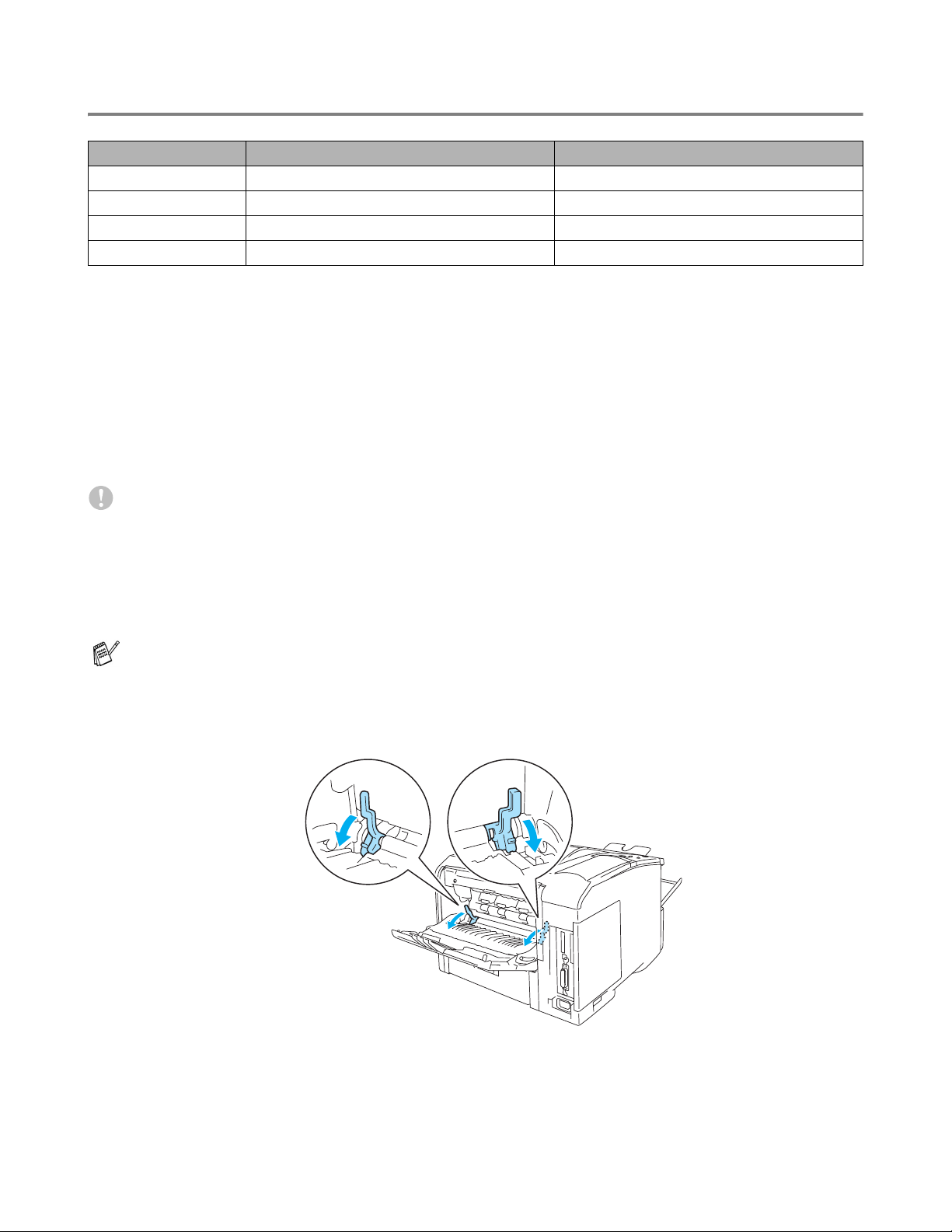
Rekommenderat papper
Europa USA
Vanligt papper Xerox Premier 80 g/m
Återvunnet papper Xerox Recycled Supreme 80 g/m
OH-film 3M CG3300 3M CG 3300
Etiketter Avery laseretiketter L7163 Avery laseretiketter #5160
■ Innan du köper en större mängd papper bör du prova att skriva ut nå gra sidor för att förvissa dig om
att du väljer en lämplig papperstyp.
■ Använd vanligt kopieringspapper.
■ Använd papper som väger mellan 75 och 90 g/m
■ Använd neutralt papper. Använd inte syrahaltigt eller basiskt papper.
■ Använd långfibrigt papper.
■ Använd papper med ett fuktvärde på cirka 5 %.
■ Den här skrivaren kan använda återvunnet papper som uppfyller specifikationen DIN 19309.
Varning
Använd inte bläckstrålepapper. Det kan orsaka pappersstopp och skada skrivaren.
2
Xerox 4200DP 20 lb
2
2
(20 till 24 lb).
För att få hjälp med att välja papper till den här skrivaren, se Viktig information om att välja papper på
sidan A-6.
Utför följande om du ska skriva ut på kortfibrigt papper av mindre storlek (A5, A6 och Executive):
Gå till fliken Grundläggande i skrivardrivrutinen, och välj alternativet Kuvert i Papperstyp. Öppna
det bakre utmatningsfacket på skrivarens baksida och tryck ner de blå hakarna, en på vardera
vänster och höger sida (som det visas i figur 1-4). När du är klar med utskrifterna stänger du det
bakre utmatningsfacket för att återställa de två blå hakarna till sina ursprungliga positioner.
1 - 7 OM SKRIVAREN
Figur 1-4
Page 16

Utskriftsområde
De kanter av papperet som inte går att skriva ut på vid emulering med PCL (standarddrivrutinen) visas
nedan.
Stående
1
2
4
3
Figur 1-5
A4 Letter Legal B5 (ISO) Executive A5 A6 B6 (ISO)
4,2 mm 4,2 mm 4,2 mm 4,2 mm 4,2 mm 4,2 mm 4,2 mm 4,2 mm
1
6,01 mm 6,35 mm 6,35 mm 6,01 mm 6,35 mm 6,01 mm 6,01 mm 6,01 mm
2
4,2 mm 4,2 mm 4,2 mm 4,2 mm 4,2 mm 4,2 mm 4,2 mm 4,2 mm
3
6,01 mm 6,35 mm 6,35 mm 6,01 mm 6,35 mm 6,01 mm 6,01 mm 6,01 mm
4
Papperskanterna som inte går att skriva ut på vid BR-Script-emulering är 4,32 mm.
OM SKRIVAREN 1 - 8
Page 17
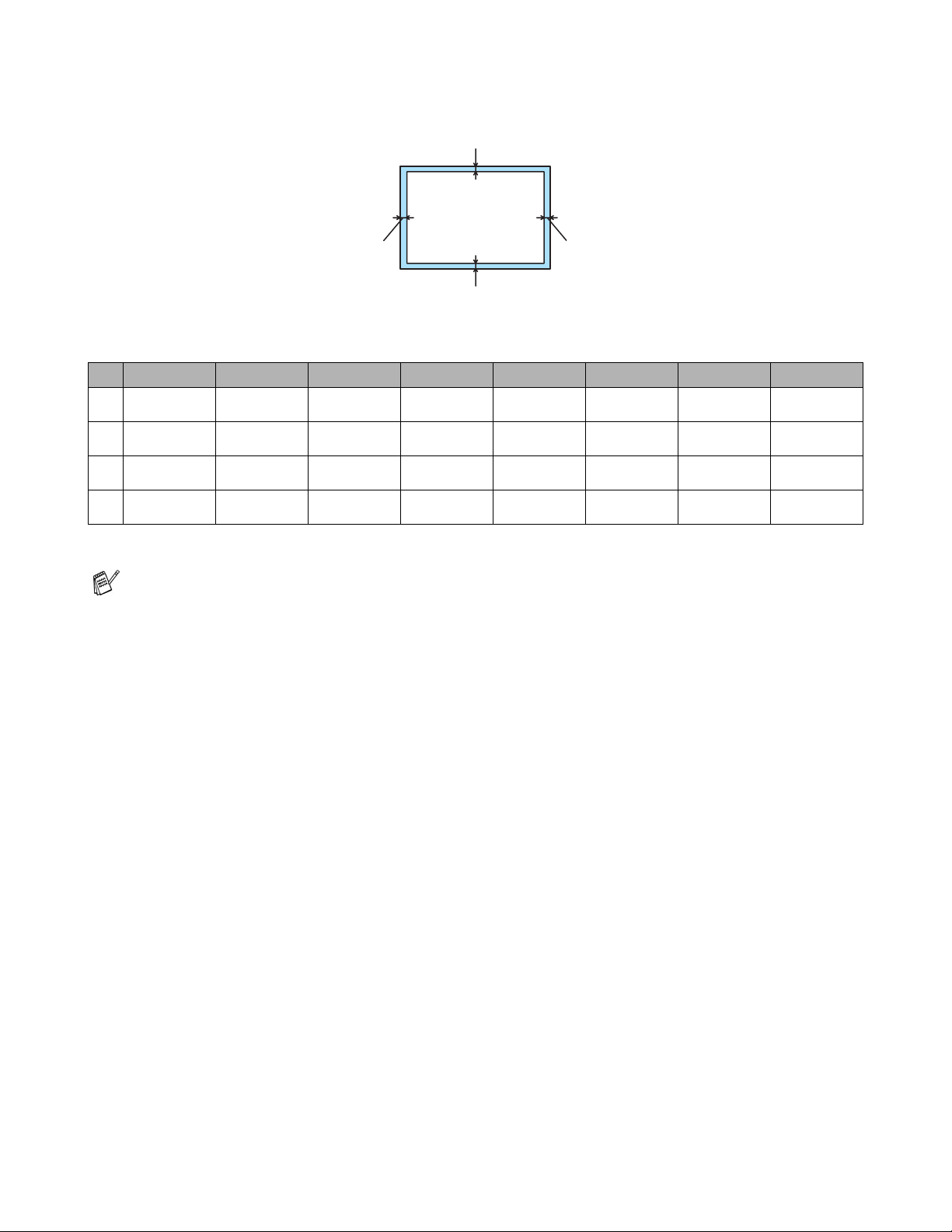
Liggande
1
2
4
3
Figur 1-6
A4 Letter Legal B5 (ISO) Executive A5 A6 B6 (ISO)
4,2 mm 4,2 mm 4,2 mm 4,2 mm 4,2 mm 4,2 mm 4,2 mm 4,2 mm
1
5,0 mm 5,08 mm 5,08 mm 5,0 mm 5,08 mm 5,0 mm 5,0 mm 5,0 mm
2
4,2 mm 4,2 mm 4,2 mm 4,2 mm 4,2 mm 4,2 mm 4,2 mm 4,2 mm
3
5,0 mm 5,08 mm 5,08 mm 5,0 mm 5,08 mm 5,0 mm 5,0 mm 5,0 mm
4
Papperskanterna som inte går att skriva ut på vid BR-Script-emulering är 4,32 mm.
1 - 9 OM SKRIVAREN
Page 18

Utskriftsmetoder
Utskrift på vanligt papper
Du kan skriva ut på vanligt papper från pappersfacket eller kombifacket. För information om vilket papper
du bör använda, se Vilken typ av papper kan jag använda? på sidan 1-5.
Utskrift på vanligt papper från pappersfacket
1
Välj Pappersstorlek, Papperstyp, Papperskälla och andra inställningar i skrivardrivrutinen.
Papperstyp: Vanligt papper
Papperskälla: Fack1 (eller Fack2)
PCL-skrivardrivrutin (standard)
BR-Script-skrivardrivrutin
OM SKRIVAREN 1 - 10
Page 19

2
Dra ut hela pappersfacket ur skrivaren.
Figur 1-7
3
Tryck på pappersledarnas blåa frigöringsarm och anpassa pappersledarna efter pappersstorleken.
Kontrollera att pappersledarna sitter fast ordentligt i hålen.
Figur 1-8
4
Fyll pappersfacket med små pappersstaplar som du har luftat väl, för att undvika pappersstopp och
och felmatningar. Lägg i den sida (tom sida) som du vill skriva ut på först vänd nedåt, med sidans
främre ände (övre del) sist (längst fram i facket). Kontrollera att papperet ligger slätt i fackets fyra
hörn.
Figur 1-9
1 - 11 OM SKRIVAREN
Page 20
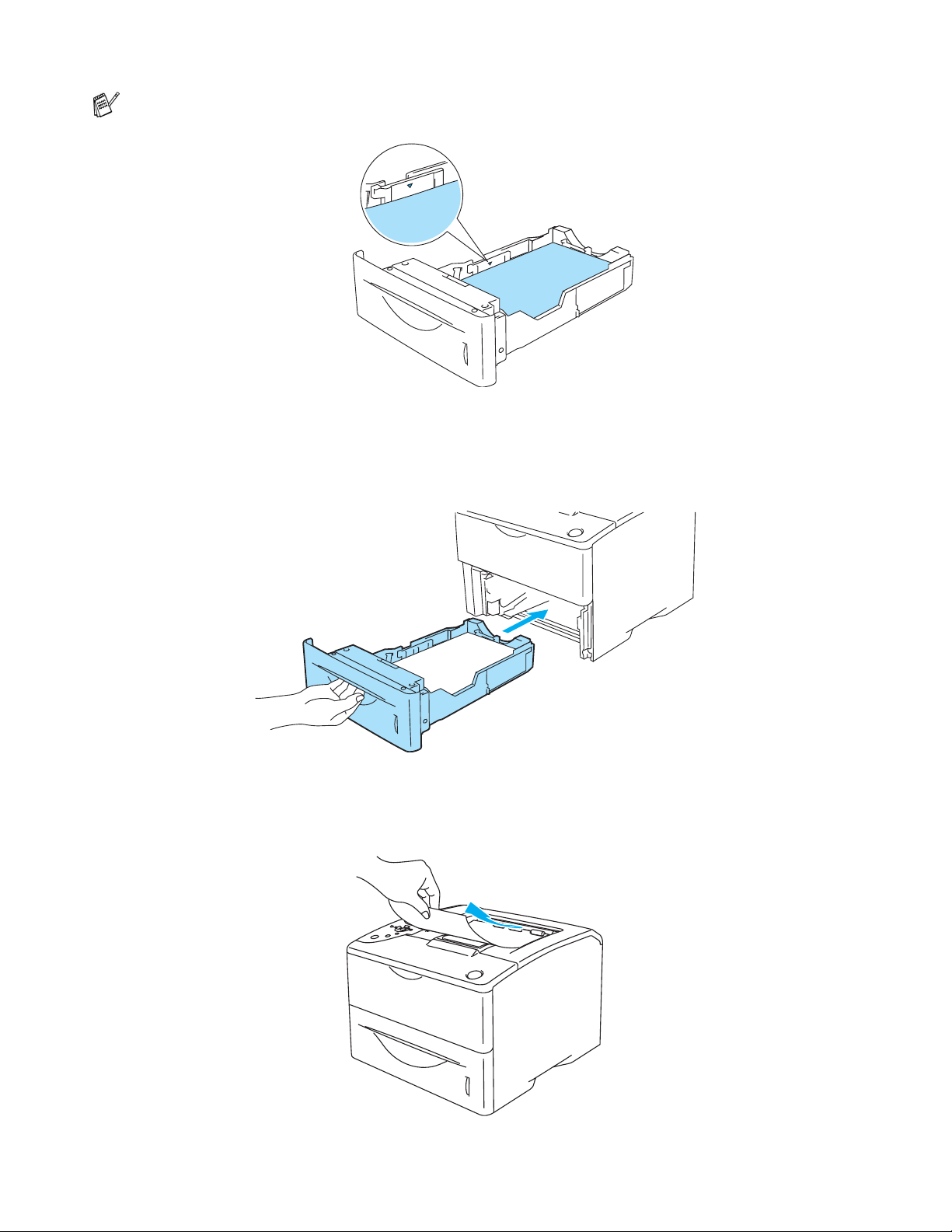
Lägg inte fler än 500 ark papper (80 g/m2) i pappersfacket samtidigt, eftersom pappersstopp kan
uppstå. Kontrollera att papperet befinner sig under maxmarkeringen för pappersmängd (▼).
Figur 1-10
5
Sätt tillbaka pappersfacket ordentligt i skrivaren. Kontrollera att det satts in helt och hållet i
skrivaren.
6
Skicka utskriftsdatan till skrivaren.
Figur 1-11
Figur 1-12
OM SKRIVAREN 1 - 12
Page 21

Utskrift på vanligt papper från kombifacket
Skrivaren sätts automatiskt i kombifacksläge när du placerar papper i kombifacket.
1
Välj Pappersstorlek, Papperstyp, Papperskälla och andra inställningar i skrivardrivrutinen.
Papperstyp: Vanligt papper
Papperskälla: Kombifack
PCL-skrivardrivrutin (standard)
BR-Script-skrivardrivrutin
1 - 13 OM SKRIVAREN
Page 22
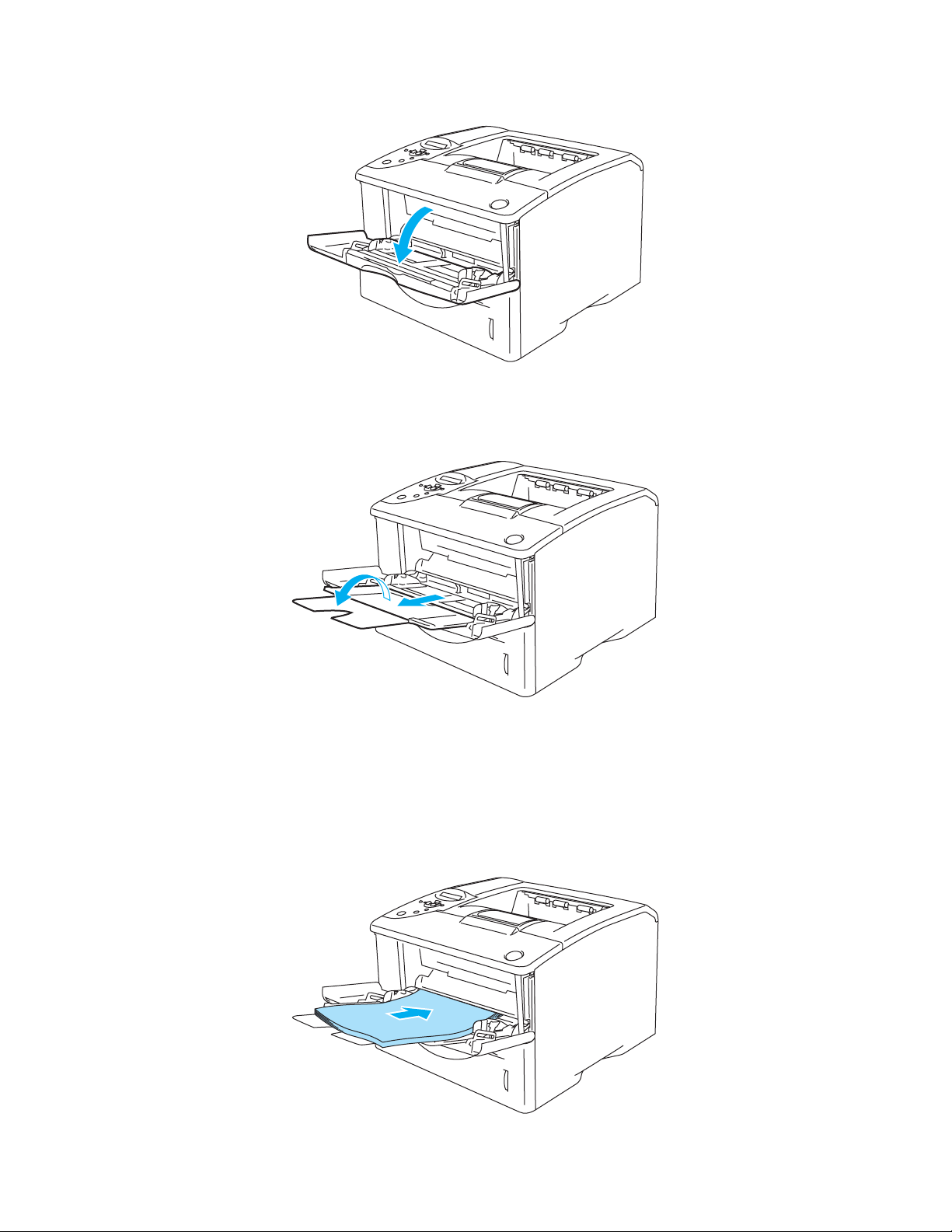
2
Öppna kombifacket och fäll ner det försiktigt.
3
Dra och vik ut kombifackets stöd.
Figur 1-13
Figur 1-14
4
Lägg i papper i kombifacket. Lägg i den sida som ska skrivas ut först vänd uppåt, med papperets
främre ände (övre del) först. Kontrollera att papperet vidrör fackets bakre del, och att papperet ligger
kvar under maxmarkeringarna för pappersmängd som finns på båda sidorna av facket. Lägg inte
fler än 100 ark papper
uppstå.
(80 g/m2eller 20 lb) i kombifacket samtidigt, eftersom pappersstopp kan
Figur 1-15
OM SKRIVAREN 1 - 14
Page 23
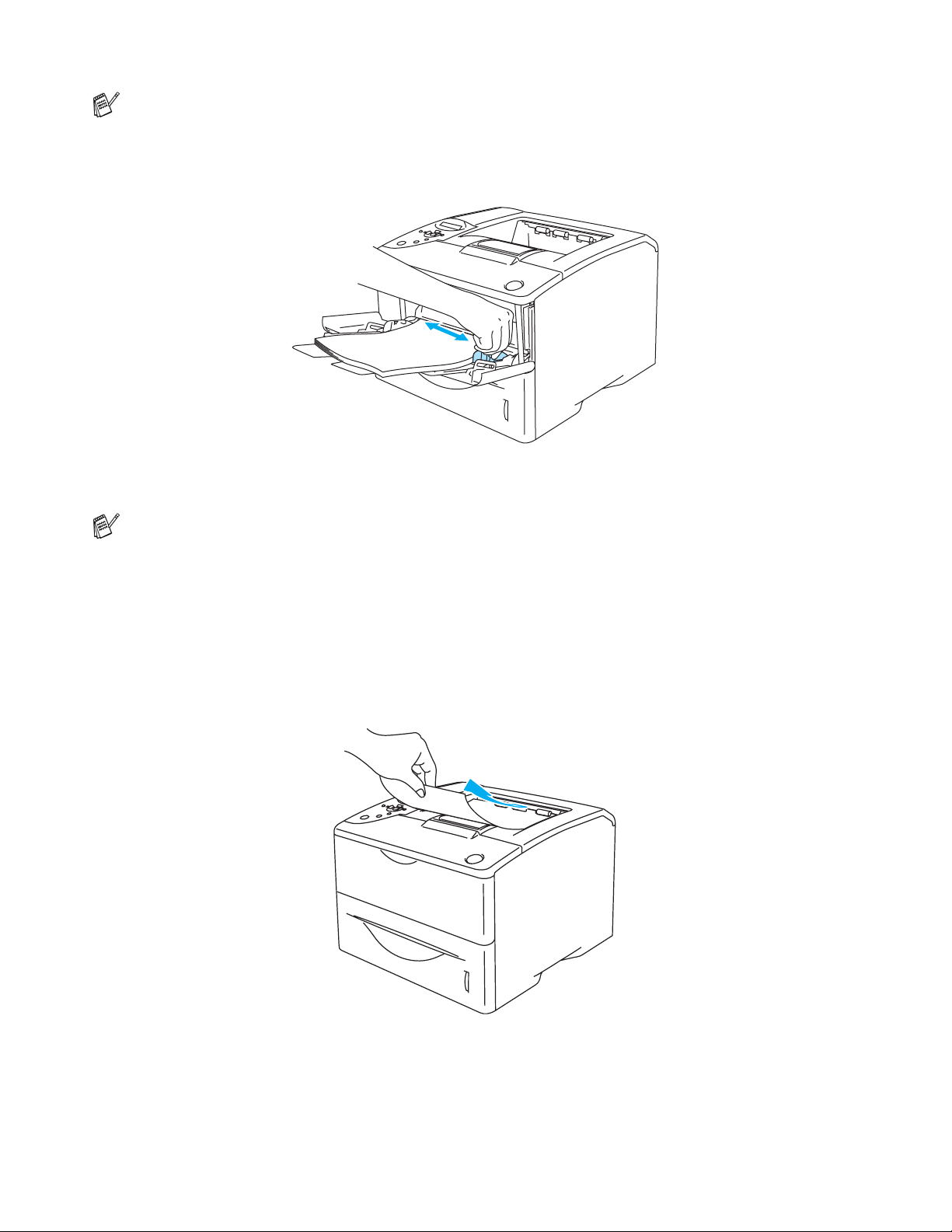
Se till att papperet ligger rakt och i rätt position i kombifacket. Om det inte gör det kan papperet
matas fel, vilket leder till en skev utskrift eller pappersstopp.
5
Tryck på pappersledarnas frigöringsarm och anpassa pappersledarna efter pappersstorleken.
Figur 1-16
Kom ihåg följande när du lägger i papper i kombifacket:
■ Den sida du önskar skriva ut på måste vara vänd uppåt.
■ Under utskriften höjs den inre delen av facket automatiskt upp för att mata fram papper i
skrivaren.
■ Lägg i papperets främre ände (papperets övre del) först och skjut försiktigt in det i facket.
■ Den övre delen av pappersbunten måste vara under maxmarkeringarna för pappersmän gd som
finns på båda sidorna av facket.
6
Skicka utskriftsdatan till skrivaren.
Figur 1-17
1 - 15 OM SKRIVAREN
Page 24
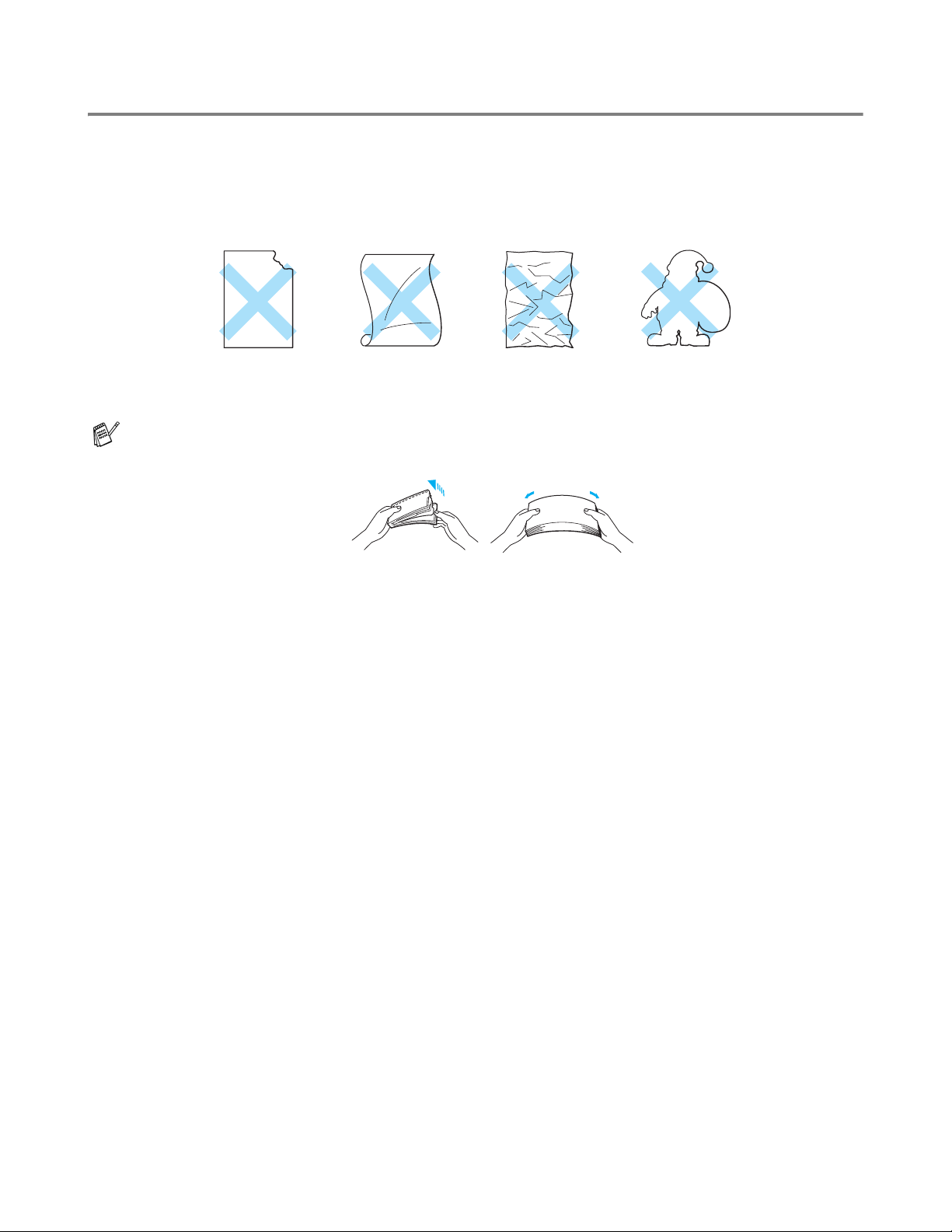
Utskrift på tjockt papper, etiketter och kort
■ Använd inte skadade, ihoprullade, skrynkliga eller oregelbundet formade papper.
■ Använd inte etiketter som inte är fästade på en baksida.
■ Vi rekommenderar att du använder papper tillverkat för laserskrivare i den här skrivaren.
■ Använd papper som tål höga temperaturer. Skrivarens inre delar blir mycket varma under utskrift.
Figur 1-18
■ Innan du använder papper med hål i, till exempel registerpapper, måste du lufta pappershögen
ordentligt för att undvika pappersstopp och felmatningar.
Figur 1-19
■ Lägg inte hålen i registerpapperen nära pappersavkännaren.
■ Undvik att använda registerpapper som sitter ihop. Limmet kan orsaka skador på skrivaren.
■ Fyll inte på med olika sorters papper samtidigt i pappersfacket. Det kan orsaka pappersstopp
och felmatningar.
■ Skriv inte ut på tjockt papper, etiketter och kort med duplexutskrift.
■ För att utskrifterna ska bli korrekta måste papperen i skrivarens pappersfack vara av den storlek
som valts i programmet.
■ Se Vilken typ av papper kan jag använda? på sidan 1-5.
OM SKRIVAREN 1 - 16
Page 25
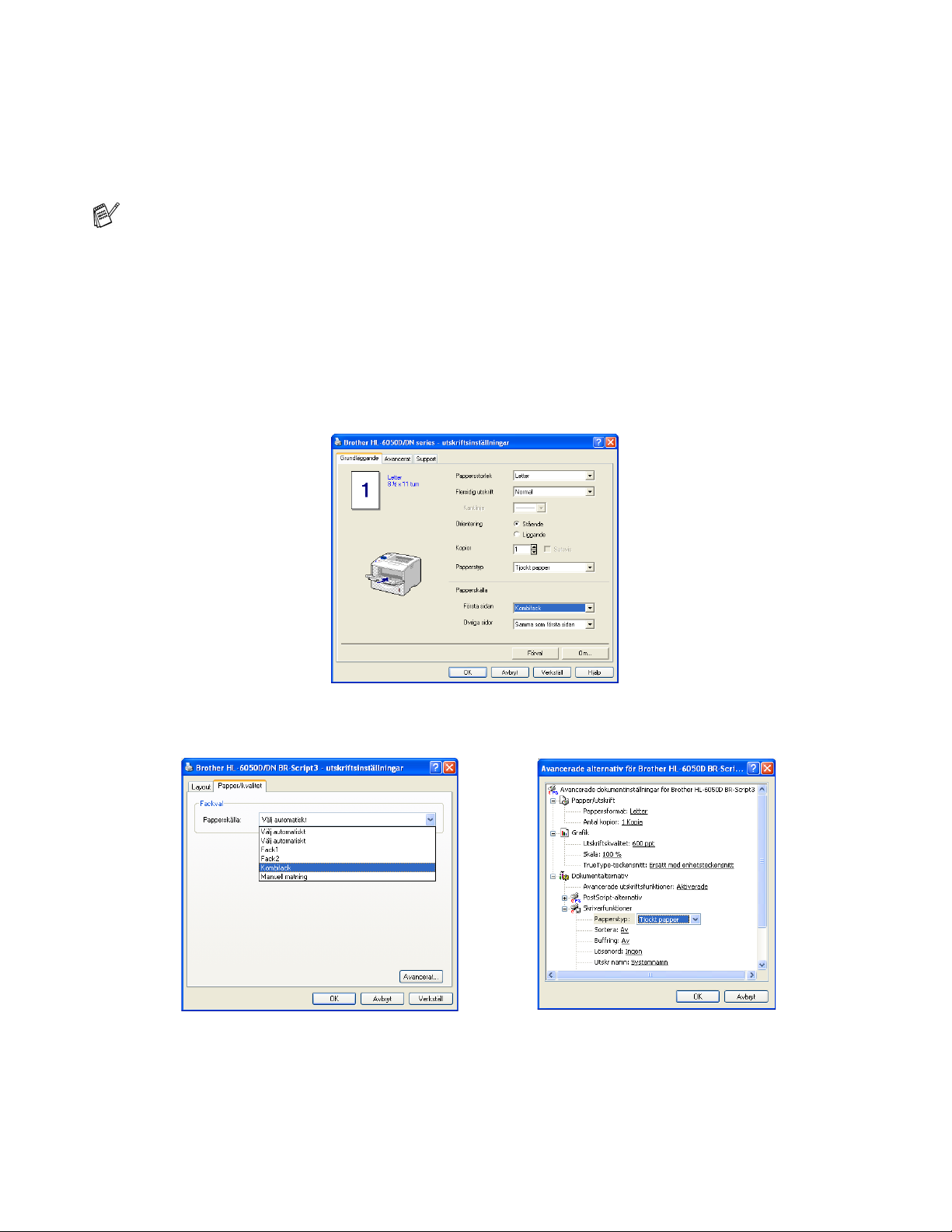
Utskrift på tjockt papper, etiketter och kort från kombifacket
När det bakre utmatningsfacket är öppet har skrivaren en rak pappersbana, från kombifacket till
skrivarens baksida. Du kan använda den här metoden för att sätta i och mata ut papper när du vill skriva
ut på tjockt papper eller kort.
Skrivaren sätts automatiskt i kombifacksläge när du placerar papper i kombifacket.
För information om vilket papper du bör använda, se Vilken typ av papper kan jag använda? på sidan 1-5.
1
Välj Pappersstorlek, Papperstyp, Papperskälla och andra inställningar i skrivardrivrutinen.
Papperstyp: Tjockt papper eller tjockare papper
Papperskälla: Kombifack
PCL-skrivardrivrutin (standard)
BR-Script-skrivardrivrutin
1 - 17 OM SKRIVAREN
Page 26
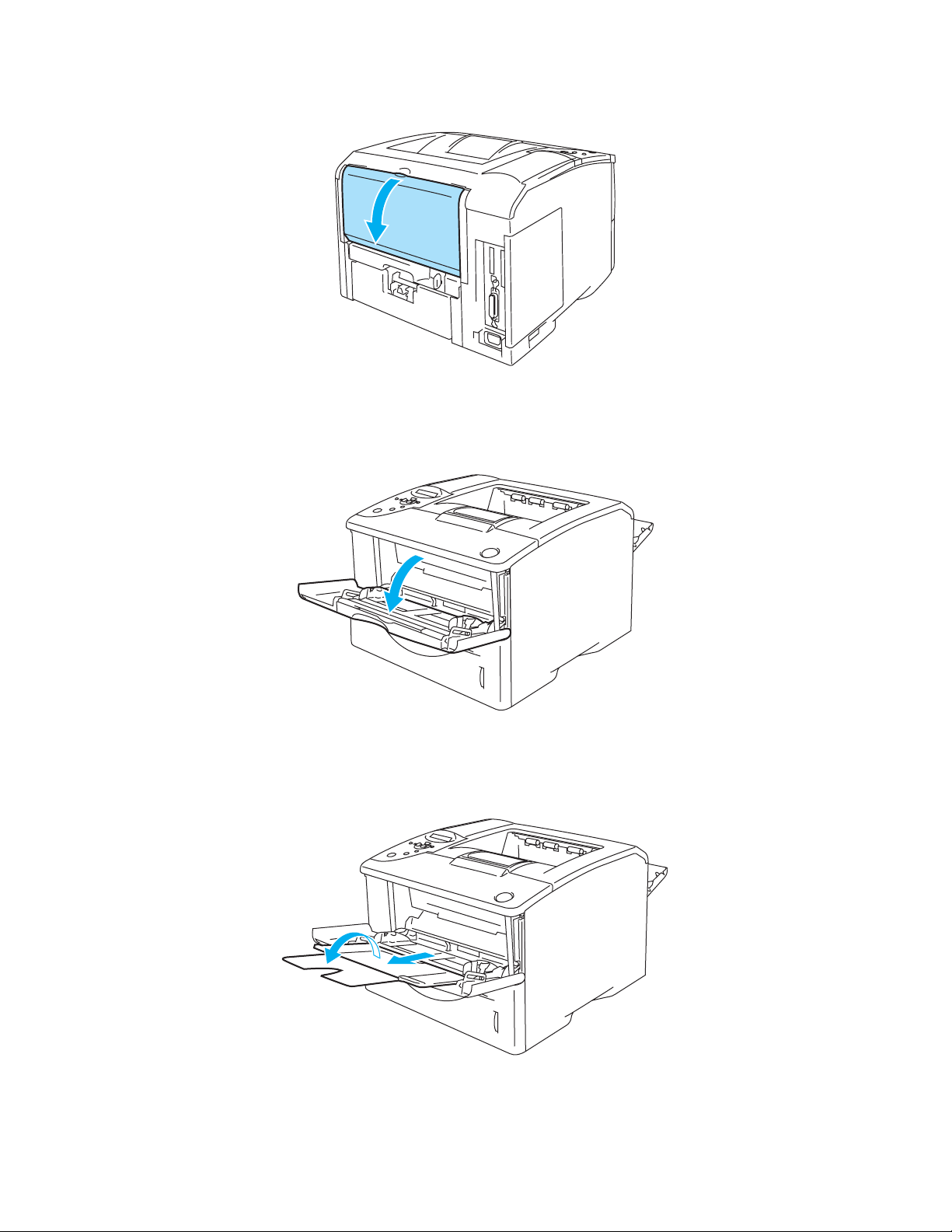
2
Öppna det bakre utmatningsfacket och vik ut stödet för facket för uppåtvänd utskrift, vid behov.
Figur 1-20
3
Öppna kombifacket och fäll ned det försiktigt.
4
Dra och vik ut kombifackets stöd.
Figur 1-21
Figur 1-22
OM SKRIVAREN 1 - 18
Page 27
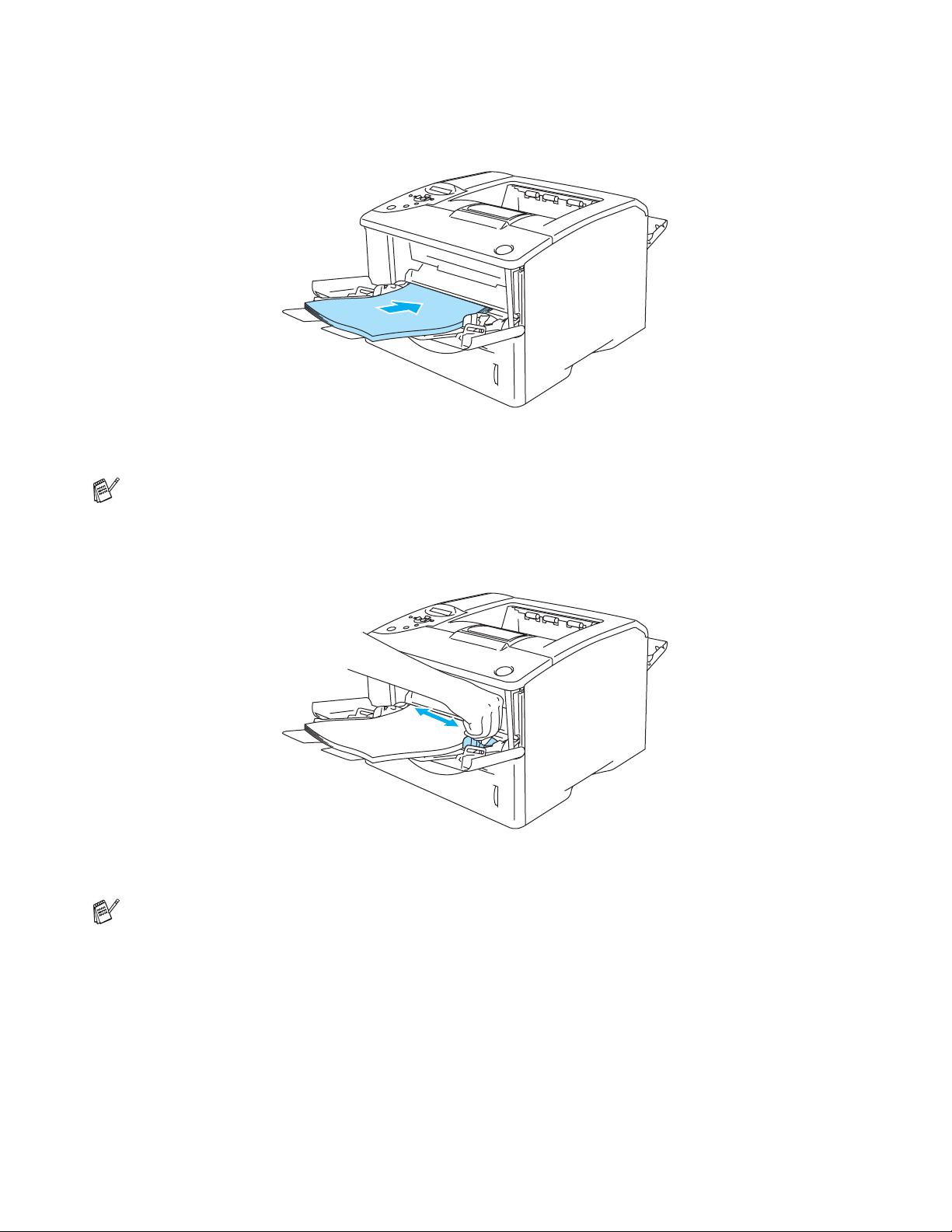
5
Lägg i papper i kombifacket. Lägg i den sida som ska skrivas ut först vänd uppåt, med papperets
främre ände (övre del) först. Kontrollera att papperet vidrör fackets inre del, och att papperet ligger
kvar under maxmarkeringarna för pappersmängd som finns på båda sidorna av facket.
Figur 1-23
Se till att papperet ligger rakt och i rätt position i kombifacket. Om det inte gör det kan papperet
matas fel, vilket leder till en skev utskrift eller pappersstopp.
6
Tryck på pappersledarnas frigöringsarm och anpassa pappersledarna efter pappersstorleken.
Figur 1-24
Kom ihåg följande när du lägger i papper i kombifacket:
■ Under utskriften höjs den inre delen av facket automatiskt upp för att mata fram papper i
skrivaren.
■ Den sida du önskar skriva ut på måste vara vänd uppåt.
■ Lägg i papperets främre ände (papperets övre del) först och skjut försiktigt in det i facket.
■ Den övre delen av pappersbunten måste vara under maxmarkeringarna för pappersmän gd som
finns på båda sidorna av facket.
7
Skicka utskriftsdatan till skrivaren.
8
Stäng det bakre utmatningsfacket när du är klar med utskrifterna.
1 - 19 OM SKRIVAREN
Page 28

Varning
Ta bort varje ark så fort det har skrivits ut. Om arken samlas ovanpå varandra kan detta leda till
pappersstopp eller tills att papperen rullas ihop.
Figur 1-25
OM SKRIVAREN 1 - 20
Page 29

Utskrift på kuvert
Kuverttyper som bör undvikas
Använd inte kuvert som:
■ är skadade, ihoprullade, skrynkliga eller har oregelbunden form
■ är mycket blanka eller gjorda av strukturpapper
■ har klämmor, snäpplås eller snören
■ har klisterkomponenter
■ är påsformade
■ inte har skarpa veck
■ är präglade (med upphöjd text)
■ redan använts för utskrift i en laserskrivare
■ är förtryckta på insidan
■ inte kan buntas ordentligt
■ är tillverkade av papper som överskrider den pappersvikt som rekommenderas för skrivaren
■ är dåligt tillverkade, med kanter som inte är raka eller helt rektangulära
■ har transparenta fönster, hål, utskärningar eller perforeringar.
Figur 1-26
SKRIVAREN KAN SKADAS OM NÅGON AV KUVERTTYPERNA I LISTAN OVAN ANVÄNDS. DENNA
TYP AV SKADA TÄCKS INTE AV NÅGON GARANTI ELLER NÅGOT SERVICEAVTAL FRÅN
BROTHER.
■ Innan du gör utskrifter på kuvert måste du lufta bunten ordenligt för att undvika pappersstopp
och felmatningar.
Figur 1-27
■ Fyll inte på med olika sorters kuvert samtidigt i pappersfacket. Det kan orsaka papp ersstopp och
felmatningar.
■ Skriv inte ut kuvert med duplexutskrift.
■ För att utskrifterna ska bli korrekta måste kuverten i skrivarens pappersfack vara av den storlek
som valts i programmet.
■ Se Vilken typ av papper kan jag använda? på sidan 1-5.
1 - 21 OM SKRIVAREN
Page 30
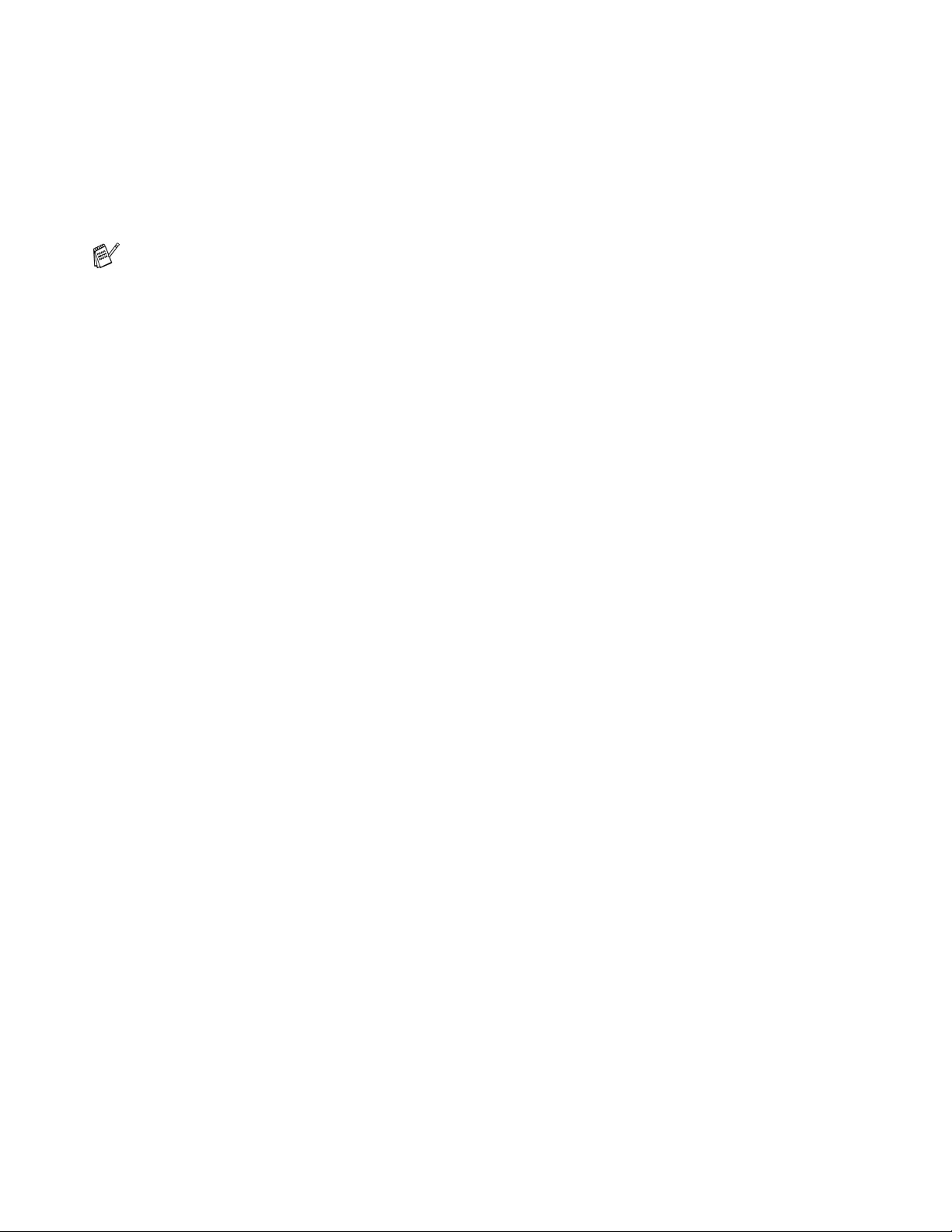
De flesta kuvert passar till skrivaren. Utformningen av vissa kuverttyper kommer dock att medföra
problem vid inmatning eller ge sämre utskriftskvalitet. Ett lämpligt kuvert ska ha raka och ordentligt vikta
kanter och den främre änden ska inte vara tjockare än två pappersark. Kuvertet ska ligga plant och inte
vara påsformat eller sladdrigt. Köp kvalitetskuvert från en tillverkare som är införstådd med att kuverten
kommer att användas i en laserskrivare. Innan du skriver ut en större mängd kuvert bör du testa att skriva
ut ett kuvert, för att förvissa dig om att du får önskat resultat.
Brother rekommenderar inte några särskilda kuvert, eftersom kuverttillverkarna kan ändra
kuvertens specifikationer. Du är själv ansvarig för kuvertens kvalitet och egenskaper.
OM SKRIVAREN 1 - 22
Page 31

Utskrift på OH-film från kombifacket
När det bakre utmatningsfacket är öppet har skrivaren en rak pappersbana, från kombifacket till
skrivarens baksida. Använd den här metoden för att sätta i och mata ut papper när du vill göra utskrifter
på kuvert.
Skrivaren sätts automatiskt i kombifacksläge när du placerar kuvert i kombifacket.
1
Välj Pappersstorlek, Papperstyp, Papperskälla och andra inställningar i skrivardrivrutinen.
Papperstyp: Kuvert
Papperskälla: Kombifack
PCL-skrivardrivrutin (standard)
BR-Script-skrivardrivrutin
1 - 23 OM SKRIVAREN
Page 32

2
Öppna det bakre utmatningsfacket och vik ut stödet för facket för uppåtvänd utskrift, vid behov.
Figur 1-28
3
Öppna kombifacket och fäll ned det försiktigt.
4
Dra och vik ut kombifackets stöd.
Figur 1-29
Figur 1-30
OM SKRIVAREN 1 - 24
Page 33

Kuvert som har blivit skrynkliga efter utskrift
Öppna det bakre utmatningsfacket på skrivarens baksida och tryck ner de blå hakarna, en på
vardera vänster och höger sida (som det visas i figur 1-31). När du har skrivit ut kuverten stänger
du det bakre utmatningsfacket för att återställa de två blå hakarna till sina ursprungliga positioner.
Figur 1-31
5
När du lägger kuvert i kombifacket ska du kontrollera att de vidrör fackets bakre del, och att de inte
går över maxmarkeringarna för pappersmängd som finns på båda sidorna av facket . Lägg i den sida
som ska skrivas ut först vänd uppåt, med papperets främre ände (övre del) först. Ladda inte mer än
3 kuvert samtidigt i det manuella arkmatningsfacket eftersom pappersstopp kan uppstå.
Figur 1-32
Se till att kuverten är prydligt staplade och i rätt position i kombifacket. Om de inte är det kan
kuverten matas ut fel, vilket leder till skeva utskrifter eller pappersstopp.
1 - 25 OM SKRIVAREN
Page 34

6
Tryck in och anpassa breddreglaget efter kuvertstorleken.
Figur 1-33
DL-kuvert med två flikar
■ Om ett DL-kuvert med två flikar är skrynkligt efter utskrift, ska du gå till fliken Grundläggande,
välja Pappersstorlek och därefter välja DL lång kant. Lägg i ett nytt DL-kuvert med två flikar i
kombifacket, med kuvertets långa kant först, och skriv därefter ut på nytt.
Tänk på följande när du lägger i kuvert i kombifacket:
■
Under utskriften höjs den inre delen av facket automatiskt upp fö r att mata in kuverten i skrivaren.
■ Den sida du önskar skriva ut på måste vara vänd uppåt.
■ Lägg i kuvertets främre ände (kuvertets övre del) först och skjut försiktigt in det i facket.
■ Den övre delen av kuvertbunten måste vara under maxmarkeringarna för pappersmängd som
finns på båda sidorna av facket.
7
Skicka utskriftsdatan till skrivaren.
8
Stäng det bakre utmatningsfacket när du är klar med utskrifterna.
OM SKRIVAREN 1 - 26
Page 35

■ Om kuverten får tonerstänk på sig under utskrift väljer du Kombifack som Papperskälla i
skrivardrivrutinen, för att få en rak pappersbana. Ställ sedan in Papperstyp till Tjockt papper
eller Tjockare papper för att öka fixeringstemperaturen. För inställning av utskriftstätheten, se
KVALITET på sidan 3-15.
■ Kuvertfogar som limmats av tillverkaren bör vara täta.
■ Alla sidor ska vara ordentligt vikta, utan rynkor eller ojämna veck.
1 - 27 OM SKRIVAREN
Page 36

Utskrift på OH-film
Du kan skriva på OH-film från pappersfacket eller från kombifacket.
Rör inte vid OH-film som nyss skrivits ut, eftersom OH-filmen då är mycket varm!
Utskrift på OH-film från pappersfacket
Lägg inte i fler än 10 ark OH-film i pappersfacket.
1
Välj Pappersstorlek, Papperstyp, Papperskälla och andra inställningar i skrivardrivrutinen.
Papperstyp: OH-film
Papperskälla: Fack1 (eller Fack2)
PCL-skrivardrivrutin (standard)
BR-Script-skrivardrivrutin
OM SKRIVAREN 1 - 28
Page 37

2
Dra ut hela pappersfacket ur skrivaren.
Figur 1-34
3
Tryck på pappersledarnas blåa frigöringsarmar och anpassa pappersledarna efter OH-filmen.
Kontrollera att pappersledarna sitter fast ordentligt i hålen.
Figur 1-35
4
Lägg i OH-filmer i pappersfacket. Lägg den sida som ska skrivas ut först vänd nedåt, med papperets
övre del längst fram i facket. Kontrollera att papperet ligger slätt i fackets fyra hörn.
Figur 1-36
1 - 29 OM SKRIVAREN
Page 38

Lägg inte i fler än 10 OH-filmer samtidigt i pappersfacket. Det kan orsaka papp ersstopp. Kontrollera
att OH-filmerna befinner sig nedanför maxmarkeringen för pappersmängd (▼).
Figur 1-37
5
Sätt tillbaka pappersfacket ordentligt i skrivaren. Kontrollera att det satts in helt och hållet i
skrivaren.
Figur 1-38
6
Skicka utskriftsdatan till skrivaren.
Figur 1-39
Varning
Ta bort varje OH-filmark innan nästa ark matas ut i det övre utmatningsfacket, för att undvika att
OH-filmerna fastnar i varandra.
OM SKRIVAREN 1 - 30
Page 39

Utskrift på OH-film från kombifacket
När det bakre utmatningsfacket är öppet har skrivaren en rak pappersbana, från kombifacket till
skrivarens baksida.
Skrivaren sätts automatiskt i kombifacksläge när du placerar OH-film i kombifacket.
1
Välj Pappersstorlek, Papperstyp, Papperskälla och andra inställningar i skrivardrivrutinen.
Papperstyp: OH-film
Papperskälla: Kombifack
PCL-skrivardrivrutin (standard)
BR-Script-skrivardrivrutin
1 - 31 OM SKRIVAREN
Page 40

2
Öppna det bakre utmatningsfacket och vik ut stödet för facket för uppåtvänd utskrift, vid behov.
Figur 1-40
3
Öppna kombifacket och fäll ned det försiktigt.
4
Dra och vik ut kombifackets stöd.
Figur 1-41
Figur 1-42
OM SKRIVAREN 1 - 32
Page 41

5
Lägg i OH-filmer i kombifacket. Lägg i den sida som ska skrivas ut först vänd uppåt, med papperets
främre ände (övre del) först. Kontrollera att OH-filmen vidrör fackets bakre del, och att den ligger
kvar under maxmarkeringarna för pappersmängd som finns på båda sidorna av facket. Ladda inte
fler än 10 OH-filmer samtidigt i kombifacket eftersom pappersstopp kan uppstå.
Figur 1-43
Se till att OH-filmerna ligger rakt och i rätt position i kombifacket. Om de inte är det kan OH-filmerna
matas ut fel, vilket leder till skeva utskrifter eller pappersstopp.
6
Tryck på pappersledarens frigöringsarm och anpassa pappersledaren efter storleken på OH-filmen.
Figur 1-44
Tänk på följande när du lägger i OH-filmer i kombifacket:
■ Den sida du önskar skriva ut på måste vara vänd uppåt.
■ Lägg i OH-filmens främre ände (OH-filmens övre del) först och skjut försiktigt in det i facket.
■ Den övre delen av bunten med OH-ark måste vara under maxmarkeringarna för pappersmängd
som finns på båda sidorna av facket.
1 - 33 OM SKRIVAREN
Page 42

7
Skicka utskriftsdatan till skrivaren.
8
Stäng det bakre utmatningsfacket när du är klar med utskrifterna.
Varning
Ta bort varje OH-film så fort den har skrivits ut. Om de OH-filmer som skrivs ut samlas på hög kan
de orsaka pappersstopp eller rullas ihop.
OM SKRIVAREN 1 - 34
Page 43

Dubbelsidig utskrift
Samtliga medföljande skrivardrivrutiner till Windows® 95/98/Me, Windows NT® 4.0, Windows® 2000/XP,
Mac OS
inställningar finns i skrivardrivrutinens Hjälp-avsnitt.
®
8.6 till 9.2 och Mac OS® X 10.1/10.2 tillåter duplexutskrift. Mer information om hur du väljer
BR-Script-skrivardrivrutinen (PostScript®3™-emulering) stödjer inte manuell duplexutskrift.
Manuell duplexutskrift från pappersfacket (för PCL-skrivardrivrutin)
1
Välj utskriftsläget Manuell Duplex på fliken Avancerat, och ställ in Papperskälla på fliken
Grundläggande till Fack1.
2
Skrivaren skriver automatiskt ut alla sidor med jämna sidnummer först, på den ena sidan av
papperet.
3
Ta bort de sidor som skrivits ut med jämnt nummer från utmatningsfacket och lägg tillbaka dem i
pappersfacket. Lägg i papperen med den sida som du ska skriva på (den tomma sidan) vänd nedåt.
Följ instruktionerna på datorskärmen.
Figur 1-45
Om du väljer Autoval som Papperskälla i steg 1, bör du lägga de utskrivna sidorna med jämna
nummer i kombifacket.
4
Skrivaren skriver nu automatiskt ut alla sidor med udda sidnumrering på papperets baksida.
1 - 35 OM SKRIVAREN
Page 44

Manuell duplexutskrift från kombifacket
Varning
■ Innan du åter igen placerar arken i kombifacket måste du släta ut dem. Annars kan du få
pappersstopp.
■ Använd ej mycket tunt eller väldigt tjockt papper.
■ När du använder funktionen för manuell duplexutskrift är det möjligt att pappersstopp uppstår
eller att utskriftskvaliteten försämras. Vid pappersstopp, se Pappersstopp och hur man rensar
dem på sidan 6-5.
1
Öppna dialogrutan Egenskaper i skrivardrivrutinen. Välj fliken Allmänt och klicka på ikonen
Utskriftsinställningar. Välj utskriftsläget Manuell Duplex på fliken Avancerat, och ställ in
Papperskälla på fliken Grundläggande till Kombifack.
2
Lägg i papperet i kombifacket, så att den sidan som ska skrivas ut först ligger vänd uppåt. Följ
instruktionerna på datorskärmen. Upprepa detta tills du har skrivit ut alla sidor med jämn numrering.
Figur 1-46
3
Ta bort de utskrivna jämnt numrerade sidorna från utmatningsfacket och lägg tillbaka dem i samma
ordning i kombifacket. Placera papperet med den sida som ska skrivas ut på (den oskrivna sidan)
uppåt. Följ instruktionerna på datorskärmen.
Figur 1-47
4
Upprepa steg 3 tills du har skrivit ut alla udda numrerade sidor på andra sidan av papperet.
OM SKRIVAREN 1 - 36
Page 45

Automatisk duplexutskrift (finns endast för HL-6050D och HL-6050DN)
Skärmbilderna i det här avsnittet kommer från Windows® XP. Skärmbilderna i din dator varierar
beroende på vilket operativsystem du använder.
Varning
Använd papper av storlekarna A4, Letter eller Legal, när du använder funktionen för automatisk
duplexutskrift.
■ Se till att det bakre utmatningsfacket är stängt.
■ Kontrollera att duplexfacket är korrekt installerat i skrivaren.
Figur 1-48
1
Lägg i papper i pappersfacket eller kombifacket.
2
Ställ in pappersreglaget för duplexutskrift längst bak på skrivaren, så att det överensstämmer med
pappersstorleken.
Letter- eller
Legal-storlek
A4-storlek
Figur 1-49
Om pappersreglaget för duplexutskrift inte är inställt på rätt pappersstorlek, kan pappersstopp
uppstå och utskriften kan hamna på fel plats på papperet.
1 - 37 OM SKRIVAREN
Page 46

3
För PCL-skrivardrivrutin (standard)
Öppna dialogrutan Egenskaper i skrivardrivrutinen. Välj fliken Allmänt och klicka på ikonen
Utskriftsinställningar. Välj utskriftsläget Duplex på fliken Avancerat, och kontrollera att Använd
duplexenhet har valts. Klicka därefter på OK. Skrivaren skriver automatiskt ut på båda sidor av
papperet.
För BR-Script-skrivardrivrutin
Öppna dialogrutan Egenskaper i skrivardrivrutinen. Välj fliken Allmänt och klicka på ikonen
Utskriftsinställningar. På fliken Layout väljer du sedan Orientering, Dubbelsidig utskrift och
Sidordning, och klickar på OK. Skrivaren skriver automatiskt ut på båda sidor av papperet.
OM SKRIVAREN 1 - 38
Page 47

Utskrift av häften (för PCL-skrivardrivrutin)
(finns endast för HL-6050D och HL-6050DN)
1
Lägg i papper i pappersfacket eller kombifacket.
2
När du använder pappersstorlekarna A4 eller Letter ställer du in pappersreglaget för
duplexutskrifter så att det överensstämmer med pappersstorleken.
Letter- eller
Legal-storlek
A4-storlek
Figur 1-50
Om pappersreglaget för duplexutskrift inte är korrekt inställt för den pappersstorlek du använder,
kan pappersstopp uppstå och utskriften kan hamna på fel plats på papperet.
3
Öppna dialogrutan Egenskaper i skrivardrivrutinen. Välj fliken Allmänt och klicka på ikonen
Utskriftsinställningar. När du har klickat på ikonen för Duplex på fliken Avancerat, markerar du
inställningen Utskrift av häften. Välj Duplex-läget. Skrivaren skriver ut ett häfte automatiskt.
1 - 39 OM SKRIVAREN
Page 48

Anvisningar för dubbelsidig utskrift
■ Om papperet är tunt kan det skrynklas.
■ Om papperet är ihoprullat bör du släta ut det och sedan lägga tillbaka det i pappersfacket.
■ Du bör använda vanligt papper. Använd inte strukturpapper.
■ Om papperet inte matas som det ska kan det ha rullats ihop. Ta ut papperet och släta ut det.
■ (För manuell duplexutskrift) Töm pappersfacket innan du lägger i nytt papper, och lägg sedan i det
utskrivna papperet i det tomma facket med den redan utskrivna sidan vänd uppåt. (Lägg inte de
utskrivna sidor högst upp i en hög med tomma papper.)
(För manuell duplexutskrift)
Om ett tjockt papper har rullat hop sig när det har skrivits på ena sidan, kan du inte mata in papperet
en andra gång från kombifacket för en utskrift på baksidan.
Öppna det bakre utmatningsfacket på skrivarens baksida och tryck ner de två blå hakarna, en på
vardera vänster och höger sida (som det visas i figur 1-51). När du är klar med utskrifterna stänger
du det bakre utmatningsfacket för att återställa de två blå hakarna till sina ursprungliga positioner.
Figur 1-51
OM SKRIVAREN 1 - 40
Page 49

Pappersorientering för dubbelsidig utskrift (för automatisk duplexutskrift)
Skrivaren skriver ut den andra sidan först.
Om du skriver ut 10 sidor på 5 pappersark skriver den först ut sidan 2 och sedan sidan 1 på det första
arket.
Den skriver ut sidan 4 och därefter sidan 3 på det andra arket.
Den skriver ut sidan 6 och därefter sidan 5 på det tredje arket, och så vidare.
Vid automatisk duplexutskrift måste papperet läggas i pappersfacket enligt följande:
■ För pappersfacket:
■ Lägg i den sida som du vill skriva ut på först vänd nedåt, med sidans främre ände (övre del)
längst in i facket.
■ Lägg i papperet med texten vänd uppåt och den främre änden (papperets övre del) längst in i
facket, för att även skriva ut på den andra sidan.
■ Om du använder papper med brevhuvud ska det läggas i pappersfacket med brevhuvudet uppåt
och längst in i facket.
■ Placera sidan med brevhuvudet nedåt och brevhuvudet längst in i facket för att skriva ut på den
andra sidan.
■ För kombifacket:
■ Placera den sida som ska skrivas ut först vänd uppåt och för in den med papperets främre ände
(papperets övre del) först.
■ Lägg i papperet med den första utskriften vänd nedåt, och för in papperet med den främre änden
(papperets övre del) först för att skriva ut på den andra sidan.
■ Om du använder papper med brevhuvud ska det läggas i med brevhuvudet nedå t. Papperet ska
föras in med brevhuvudsänden först.
■ Placera sidan med brevhuvudet uppåt för att även skriva ut på den andra sidan. Papperet ska
föras in med brevhuvudsänden först.
1 - 41 OM SKRIVAREN
Page 50

Karbonkopieutskrift
Med karbonkopieutskrift kan du automatiskt skriva ut en sida data på olika typer av papper, genom att
ändra papperskällan. Du kan göra kopior precis som om du skriver på karbonpapper med hjälp av en
matrisskrivare. Du kan t.ex. skriva ut "Data A" på "Ark 1" som är ett blått papper, och sedan på "Ark 2"
som är gult och redan består av en viss mängd utskriven information. Om du lägger i papper för "Ark 1"
i Fack 1 och papper för "Ark 2" i kombifacket, matar skrivaren automatiskt papper för "Ark 1" från Fack
1 och "Ark 2" från kombifacket.
Besök http://solutions.brother.com/carboncopy
för mer information.
OM SKRIVAREN 1 - 42
Page 51

’
Drivrutin och program
2
Skrivardrivrutin
En skrivardrivrutin är en programvara som omvandlar data från det format som används i en dator till det
format som behövs för en särskild skrivare. Vanligen är det här formatet ett kommandospråk för skrivare
eller ett sidbeskrivningsspråk.
®
Skrivardrivrutinerna för följande version av Windows
cd-romskivan. Du kan även ladda ner den senaste skrivardrivrutinen för de följande operativsystemen
från Brother Solutions Center på http://solutions.brother.com
Du kan se funktionerna och detaljerad information i avsnittet om Installationsprogram på den
medföljande cd-romskivan.
För Windows®
■ PCL-kompatibel (Hewlett-Packard Laserjet-laserskrivare) skrivardrivrutin
(standardskrivardrivrutin)
■ BR-Script-skrivardrivrutin (PostScript
®3TM
och Macintosh® finns på den medföljande
-emulering) (PS-skrivardrivrutin)
För Macintosh®
■ BR-Script-skrivardrivrutin (PostScript®3TM-språkemulering) (PS-skrivardrivrutin)
Se bruksanvisning för nätverksanvändare på cd-romskivan, för mer information.
För Linux
■ GDI-skrivardrivrutin
■ BR-Script-skrivardrivrutin (PostScript
Operativsystem PCL-drivrutin GDI-drivrutin BR-Script-drivrutin
Windows
Windows
Windows NT
Mac OS
Mac OS
Linux (Mandrake 9.1, Red Hat 9.0,
SuSE Linux 8.2)
®
95/98/Me
®
2000/XP
®
4.0
®
8.6 till 9.2
®
X 10.1/10.2
®3TM
-språkemulering) (PS-skrivardrivrutin)
(PS-drivrutin)
2 - 1 DRIVRUTIN OCH PROGRAM
Page 52

För Windows®
Funktioner i PCL-skrivardrivrutinen
Du kan ladda ned den senaste skrivardrivrutinen eller få annan information från Brother Solutions Center
på http://solutions.brother.com
Du kan också ändra inställningar genom att klicka på illustrationen på vänster sida av fliken
Grundläggande i dialogrutan Egenskaper.
Skärmbilderna i det här avsnittet är baserade på HL-6050D och Windows® XP. Skärmbilderna på
din dator varierar beroende på vilken skrivare och vilket operativsystem du använder.
Fliken Grundläggande
Om du använder Windows NT® 4.0, Windows® 2000 eller XP kan du komma åt fliken
Grundläggande genom att klicka på Utskriftsinställningar... på fliken Allmänt på skärmen
HL-6050D/DN series - egenskaper.
1
Välj Pappersstorlek, Flersidig utskrift, Orientering och andra inställningar.
2
Välj Papperskälla och andra inställningar.
1
2
DRIVRUTIN OCH PROGRAM 2 - 2
Page 53

Fliken Avancerat
Om du använder Windows NT® 4.0, Windows® 2000 eller XP kan du komma åt fliken Avancerat
genom att klicka på Utskriftsinställningar... på fliken Allmänt på skärmen HL-6050D/DN series -
egenskaper.
12345
Ändra inställningarna på fliken genom att klicka på ikonerna:
1
Utskriftskvalitet
2
Duplex
3
Vattenstämpel
4
Sidformat
5
Enhetsval
2 - 3 DRIVRUTIN OCH PROGRAM
Page 54

Utskriftskvalitet
Välj inställningar för upplösning, tonerbesparing och utskrift eller gråskaleutskrift.
Upplösning
Du kan ändra följande upplösningar:
■ 300 ppt
■ 600 ppt
■ 1200 ppt
Tonerbesparing
Du kan spara in på driftkostnaderna genom att använda Tonerbesparing, vilket minskar utskriftens
täthet.
Utskriftsinställning
Du kan ändra ljusstyrka, kontrast och övriga inställningar manuellt.
®
■ Förbättra gråskaleutskrifter (endast för de som använder Windows NT
4.0, Windows®
2000/XP)
Du kan förbättra bildkvaliteten på skuggade ytor genom att markera kryssrutan Förbättra
gråskaleutskrifter.
Duplex
Om du klickar på knappen Duplex visas dialogrutan för inställningarna av duplexutskrift. Det finns sex
slags duplexfästriktningar för varje orientering.
Vattenstämpel
Du kan placera en logotyp eller text som vattenstämpel i dina dokument.
När du använder en bitmappfil som vattenstämpel kan du ändra storleken på vattenstämpeln och
placera den var du vill på sidan.
När du använder text som vattenstämpel kan du ändra inställningarna för typsnitt, svärta och vinkel.
Sidformat
Du kan ändra skalan på den utskrivna bilden och välja alternativ för Spegelvänd/Omvänd utskrift.
DRIVRUTIN OCH PROGRAM 2 - 4
Page 55

Enhetsval
Du kan ställa in följande lägen för Skrivarfunktion på den här fliken:
(Du kan gå till sidan för respektive Skrivarfunktion genom att klicka på funktionsnamnet i nedan stående
lista.)
■ Buffring
■ Snabbinställning
■ Viloläge tid
■ Statusövervakning
■ Makro
■ Sidskydd
■ Skriv ut datum & tid
■ Justering av utskriftssvärta
■ HRC (högupplösningskontroll)*
■ TrueType-läge*
Listan Skrivarfunktion kan variera beroende på modellen.
*
Om du använder Windows® 95, 98 eller Me kan du ändra inställningar för HRC och TrueType-läge
i Utskriftsinställning under alternativet Utskriftskvalitet på fliken Avancerat.
2 - 5 DRIVRUTIN OCH PROGRAM
Page 56

Buffring
Skrivaren sparar data som du vill skriva ut igen.
Du kan skriva ut ett dokument igen, utan att skicka data en gång till från datorn (förutom vid säker
utskrift).
■ Återutskrift av senaste jobb: Skriver ut det senaste jobbet igen
■ Säkra utskrifter : Skriver ut data tillsammans med ett lösenord
■ Allmän : Sparar data utan något lösenord
■ Korrektur: Sparar data och skriver ut dem
För mer information om återutskriftsfunktionen, se Reprint-knapp på sidan 3-3.
Om du vill förhindra att andra personer kan skriva ut dina data med hjälp av återutskriftsfunktionen,
ska du ta bort markeringen i kryssrutan för Använd Reprint i inställningarna för buffring.
Snabbinställning
Du kan slå PÅ eller AV snabbinställningsfunktionen. Ett litet fönster med alternativ visas på din dator.
Där kan du ändra inställningarna för följande funktioner:
■ Flersidig utskrift
■ Manuell duplex (för HL-6050)
■ Duplex (för HL-6050D och HL-6050DN)
■ Tonerbesparing
■ Papperskälla
■ Papperstyp
Viloläge tid
När skrivaren inte tar emot någon information inom en viss tidsperiod (timeout), försätts den i viloläge.
Viloläget fungerar som om skrivaren vore helt avstängd. Det förvalda värdet för timeout är 30 minuter.
När Intelligent viloläge väljs ändras värdet automatiskt till den lämpligaste perioden beroende på hur
ofta skrivaren används. När skrivaren är i viloläge släcks ljuset på displayen, men skrivaren kan
fortfarande ta emot data från datorn. Om skrivaren tar emot en fil eller ett dokument för utskrift lämnar
den automatiskt viloläget och utskriften påbörjas. Skrivaren aktiveras också om man trycker på någon
av knapparna.
Viloläget kan stängas av. Stäng av viloläget genom att gå till fliken Avancerat, välja Enhetsval och
sedan Viloläge tid. Dubbelklicka på ordet Viloläge tid på skärmen Viloläge tid så visas funktionen
Viloläge tid AV. Klicka på Viloläge tid AV om du vill förhindra att skrivaren går över till viloläget.
Funktionen Viloläge tid AV kan döljas genom att du dubbelklickar en gång till på orden Viloläge tid på
skärmen Viloläge tid. Vi rekommenderar att du har funktionen för viloläge påslagen, för att spara ström.
Statusövervakning
Med det här alternativet rapporteras skrivarstatusen (alla eventuella fel som kan uppstå i skrivaren)
under utskrift. Statusövervakningen är som standard avstängd. Om du vill slå på statusövervakningen
ska du gå till fliken Avancerat, välja Enhetsval och sedan Statusövervakning.
DRIVRUTIN OCH PROGRAM 2 - 6
Page 57

Makro
Du kan spara en sida i ett dokument som ett makro i skrivarminnet. Dessutom kan du köra det sparade
makrot – du kan alltså använda det sparade makrot som ett överliggande lager på valfritt dokument.
Detta sparar tid och ökar utskriftshastigheten för information som används ofta, t.ex. formulär,
företagslogotyper, brevhuvuden eller fakturor.
Sidskydd
"Sidskydd" avser en inställning som reserverar extra minne för att skapa helsidesbilder.
Alternativen är AUTO, OFF, LTR (papper i Letter-format), A4 eller LGL (papper i Legal-format).
Med sidskyddsfunktionen kan skrivaren skapa en helsidesbild som skrivs ut i minnet innan papperet
fysiskt körs genom skrivaren. Använd denna funktion om bilden är mycket komplicerad, och skrivaren
måste vänta för att kunna bearbeta bilden före utskrift.
Skriv ut datum & tid
Datum: Anger datumformatet.
Tid: Anger tidsformatet.
HRC
Alternativet ger dig möjlighet att ändra HRC-inställningen på din Brother HL-6050 series-skrivare. HRC
(högupplösningskontroll) är en specialfunktion som erbjuder förbättrad utskriftskvalitet för tecken och
grafik, som konventionella laserskrivare inte kan uppnå vid upplösningarna 300 eller 600 ppt.
■ Standardvärde: Inställningen överensstämmer med skrivarens inställning.
■ Ljus
■ Medium
■ Mörk
■ Av: Stäng av HRC
TrueType-läge
TrueType-typsnitt kan skickas till din skrivare på något av följande sätt:
■ Ladda ner som TrueType
■ Ladda ner som bitmappbild
■ Skriv ut som grafik
2 - 7 DRIVRUTIN OCH PROGRAM
Page 58

Fliken Tillbehör
När du installerar den extra nedre fackenheten, och andra tillbehör, kan du lägga till den och välja
inställningar för den på fliken Tillbehör enligt följande.
1
2
3
4
1
Du kan manuellt lägga till och ta bort alternativen för alla tillbehörsenheter som är installerade på
skrivaren. Inställningarna för facken kommer att anpassas efter installerade tillbehör.
2
RAMDISK
Du kan få reda på RAMDISKENS kapacitet, som har ställts in med hjälp av kontrollpanelen. Klicka
i rutan RAMDISK och därefter på Automatisk identifiering, för att få reda på RAMDISKENS
kapacitet. För mer information, se Återutskrift från RAM på sidan 3-3.
3
Papperskälla inställning
Den här funktionen känner av pappersstorleken i respektive pappersfack.
4
Automatisk avkänning av skrivaralternativ
FunktionenAutomatisk identifiering hittar de tillbehörsenheter som är installerade och visar de
tillgängliga inställningarna i skrivardrivrutinen. När du klickar på Automatisk identifiering visas de
tillbehör som är installerade i skrivaren i en lista. Du kan lägga till eller ta bort tillbehör manuellt.
Funktionen Automatisk identifiering är inte tillgänglig under vissa installationsförhållanden.
DRIVRUTIN OCH PROGRAM 2 - 8
Page 59

Fliken Support
Om du använder Windows NT® 4.0, Windows® 2000 eller XP kan du komma åt fliken Support
genom att klicka på Utskriftsinställningar... på fliken Allmänt på skärmen HL-6050D/DN series -
egenskaper.
3
1
4
2
5
6
1
Visar versionen av skrivardrivrutin.
2
Web uppdatering
Funktionen Web uppdatering söker efter uppdaterade drivrutiner på Brothers webbplats, och laddar
automatiskt ner och uppdaterar drivrutinen i din dator.
3
Brother Solutions Center...
Du kan hämta den senaste skrivardrivrutinen eller få annan information från Brothers hemsida på
http://solutions.brother.com
4
Skriv ut inställningar
Du kan skriva ut skrivarinställningssidan och listan över interna fonter.
5
Skriv ut fonter
Du kan skriva ut en lista över skrivarens fonter.
6
Kontrollera inst...
Du kan kontrollera de aktuella drivrutinsinställningarna.
2 - 9 DRIVRUTIN OCH PROGRAM
Page 60

Funktioner i BR-Script-skrivardrivrutinen (PS-skrivardrivrutin)
Du kan ladda ned den senaste drivrutinen från Brother So lutions Center på http://solutions.brother.com
För ytterligare information, se Hjälp-texten i skrivardrivrutinen.
Skärmbilderna i det här avsnittet är baserade på HL-6050D och Windows® XP.
Skärmbilderna på din dator kan variera, beroende på vilken skrivare och vilket operativsystem du
använder.
Fliken Portar
Markera den port där skrivaren är ansluten, eller sökvägen till den nätverksskrivare som du använder.
DRIVRUTIN OCH PROGRAM 2 - 10
Page 61

Fliken Enhetsinställningar
Markera de installerade alternativen.
2 - 11 DRIVRUTIN OCH PROGRAM
Page 62

Fliken Layout
Om du använder Windows NT® 4.0, Windows® 2000 eller XP kan du komma åt fliken Layout
genom att klicka på Utskriftsinställningar... på fliken Allmänt på skärmen Brother HL-6050D/DN
BR-Script3 - egenskaper.
Du kan ändra layoutinställningen med inställningarna för Orientering, Dubbelsidig utskrift,
Sidordning och Antal sidor per ark.
DRIVRUTIN OCH PROGRAM 2 - 12
Page 63

Fliken Papper/kvalitet
Välj Papperskälla.
2 - 13 DRIVRUTIN OCH PROGRAM
Page 64

Avancerade alternativ
Om du använder Windows NT® 4.0, Windows® 2000 eller XP kan du komma åt fliken Avancerade
alternativ för Brother HL-6050D BR-Scri... genom att klicka på knappen Avancerat... på fliken
Layout eller på fliken Papper/kvalitet.
1
2
3
1
Välj Pappersformat och Antal kopior.
2
Ställ in Utskriftskvalitet, Skala och TrueType-teckensnitt.
3
Du kan ändra inställningar genom att välja inställningen i listan Skrivarfunktioner:
■ Papperstyp
■ HRC
■ Tonerbesparing
■ Viloläge tid
■ BR-Script Level
HRC
Alternativet ger dig möjlighet att ändra HRC-inställningen på din Brother HL-6050 series-skrivare. HRC
är en specialfunktion som erbjuder förbättrad utskriftskvalitet för tecken och grafik, som konventionella
laserskrivare inte kan uppnå vid upplösningarna 300 eller 600 ppt.
■ Standardvärde: Inställningen överensstämmer med skrivarens inställning.
■ Ljus
■ Medium
■ Mörk
■ Av: Stäng av HRC
DRIVRUTIN OCH PROGRAM 2 - 14
Page 65

Tonerbesparing
Du kan spara in på driftkostnaderna genom att använda Tonerbesparing, vilket minskar utskriftens
täthet.
Viloläge tid
När skrivaren inte tar emot någon information inom en viss tidsperiod (timeout), försätts den i viloläge.
Viloläget fungerar som om skrivaren vore helt avstängd. Det förvalda värdet för timeout är 30 minuter.
När Intelligent viloläge väljs ändras värdet automatiskt till den lämpligaste perioden beroende på hur
ofta skrivaren används. När skrivaren är i viloläge släcks ljuset på displayen, men skrivaren kan
fortfarande ta emot data från datorn. Om skrivaren tar emot en fil eller ett dokument för utskrift lämnar
den automatiskt viloläget och utskriften påbörjas. Skrivaren aktiveras också om man trycker på någon
av knapparna.
Viloläget kan stängas av. Stäng av viloläget genom att gå till fliken Avancerat, välja Enhetsval och
sedan Viloläge tid. Dubbelklicka på ordet Viloläge tid på skärmen Viloläge tid så visas funktionen
Viloläge tid AV. Klicka på Viloläge tid AV om du vill förhindra att skrivaren går över till viloläget.
Funktionen Viloläge tid AV kan döljas genom att du dubbelklickar en gång till på orden Viloläge tid på
skärmen Viloläge tid. Vi rekommenderar att du har funktionen för viloläge påslagen, för att spara ström.
2 - 15 DRIVRUTIN OCH PROGRAM
Page 66

För Macintosh®
Den här skrivaren stöder Mac OS® 8.6 till 9.2 och Mac OS® X 10.1 till 10.2.
Du kan ladda ned den senaste drivrutinen från Brother So lutions Center på http://solutions.brother.com
Skärmbilderna i det här avsnittet kommer från Mac OS® X 10.1
Skärmbilderna i din Macintosh
Utskriftsformat
Du kan ställa in Pappersformat, Riktning och Storlek.
®
varierar beroende på vilket operativsystem du använder.
Layout
Välj Layout, Sidor per ark och övriga inställningar.
DRIVRUTIN OCH PROGRAM 2 - 16
Page 67

Specifika inställningar
Du kan ändra inställningar genom att välja inställningen i listan Skrivarfunktioner:
■ Papperstyp
■ Upplösning
■ HRC
■ Tonerbesparing
■ Viloläge tid
Upplösning
Du kan ändra följande upplösningar:
■ 300 ppt
■ 600 ppt
■ 1200 ppt
HRC
Alternativet ger dig möjlighet att ändra HRC-inställningen på din Brother HL-6050 series-skrivare. HRC
är en specialfunktion som erbjuder förbättrad utskriftskvalitet för tecken och grafik, som konventionella
laserskrivare inte kan uppnå vid upplösningarna 300 eller 600 ppt.
■ Standardvärde: Inställningen överensstämmer med skrivarens inställning.
■ Ljus
■ Medium
■ Mörk
■ Av: Stäng av HRC
Tonerbesparing
Du kan spara in på driftkostnaderna genom att använda Tonerbesparing, vilket minskar utskriftens
täthet.
2 - 17 DRIVRUTIN OCH PROGRAM
Page 68

Viloläge tid
När skrivaren inte tar emot någon information inom en viss tidsperiod (timeout), försätts den i viloläge.
Viloläget fungerar som om skrivaren vore helt avstängd. Det förvalda värdet för timeout är 30 minuter.
När Intelligent viloläge väljs ändras värdet automatiskt till den lämpligaste perioden beroende på hur
ofta skrivaren används. När skrivaren är i viloläge släcks ljuset på displayen, men skrivaren kan
fortfarande ta emot data från datorn. Om skrivaren tar emot en fil eller ett dokument för utskrift lämnar
den automatiskt viloläget och utskriften påbörjas. Skrivaren aktiveras också om man trycker på någon
av knapparna.
Viloläget kan stängas av. Stäng av viloläget genom att gå till fliken Avancerat, välja Enhetsval och
sedan Viloläge tid. Dubbelklicka på ordet Viloläge tid på skärmen Viloläge tid så visas funktionen
Viloläge tid AV. Klicka på Viloläge tid AV om du vill förhindra att skrivaren går över till viloläget.
Funktionen Viloläge tid AV kan döljas genom att du dubbelklickar en gång till på orden Viloläge tid på
skärmen Viloläge tid. Vi rekommenderar att du har funktionen för viloläge påslagen, för att spara ström.
DRIVRUTIN OCH PROGRAM 2 - 18
Page 69

Programvara (endast Windows®-användare)
Programvara för nätverk
Detta avsnitt är avsett för HL-6050DN.
BRAdmin Professional
Programvaran BRAdmin Professional är ett verktyg för att hantera dina Brother-nätverksskrivare som
körs med Windows
®
95/98/Me, Windows NT® 4.0 eller Windows® 2000/XP.
Med den här programvaran kan du enkelt konfigurera och kontrollera statusen för din skrivare i
nätverket.
Guiden för drivrutinsdistribution
Det här installationsprogrammet innehåller Windows® PCL-skrivardrivrutin (standardskrivardrivrutin)
och Brothers nätverksportdrivrutin (LPR och NetBIOS). Administratören bör ställa in IP-adress,
Gateway och Subnätmask med BRAdmin Professional innan det här programmet används.
Om administratören sedan installerar skrivardrivrutinen och portdrivrutinen med den här programvaran,
kan han spara filen på filservern eller skicka filen med e-post till användarna. Därefter klickar varje
användare på filen för att automatiskt kopiera skrivardrivrutinen, portdrivrutinen, IP-adressen o.s.v. till
sin dator.
Web BRAdmin
Verktyget Web BRAdmin har skapats för att hantera alla Brothers LAN/WAN-anslu tna nätverksenheter.
Genom att installera serververktyget Web BRAdmin på en dator som kör Microsoft IIS (Internet
Information Server 4.0/5.0), kan administratörer ansluta till Web BRAdmin-servern med hjälp av en
webbläsare. Servern kommunicerar sedan direkt med enheten. Till skillnad från verktyget BRAdmin
Professional, som endast konstruerats för Windows
Web BRAdmin från alla klientdatorer som har en webbläsare som stöder Java.
Verktyget Web BRAdmin kan laddas ned från vår webbplats, på
http://solutions.brother.com/webbradmin
®
-system, kan man få tillgång till serververktyget
Web BRAdmin och Internet Information Server 4.0 stöds av följande operativsystem:
■ Windows NT
®
4.0 Server
Web BRAdmin och Internet Information Server 5.0 stöds av följande operativsystem:
®
■ Windows
■ Windows
■ Windows
■ Windows
2 - 19 DRIVRUTIN OCH PROGRAM
2000 Professional
®
2000 Server
®
2000 Advanced Server
®
XP Professional
Page 70

Automatiskt val av emulering
Den här skrivaren har en funktion för automatiskt val av emulering. När skrivaren tar emot data från
datorn väljer den automatiskt emuleringsläget. Standardinställningen är PÅ.
Skrivaren kan välja mellan följande kombinationer:
EPSON (förvald) IBM
HP LaserJet HP LaserJet
BR-Script 3 BR-Script 3
EPSON FX-850 IBM ProPrinter XL
Automatiskt val av gränssnitt
Den här skrivaren har en funktion för automatiskt val av gränssnitt. När skrivaren tar emot data från
datorn väljer den automatiskt parallellt gränssnitt eller USB-gränssnitt enligt IEEE 1284, beroende på
vilket som används.
När du använder parallellt gränssnitt kan du aktivera eller stänga av höghastighets- respektive
dubbelriktad parallell kommunikation genom att använda knapparna på kontrollpanelen för att gå till
PARALLELL i GRÄNSSNITT-menyn. Se GRÄNSSNITT på sidan 3-21. Eftersom det automatiska
gränssnittsvalet fabriksinställts till läget PÅ, kan du helt enkelt ansluta gränssnittskabeln till skrivaren.
(Obs: Stäng alltid av både datorn och skrivaren när du ansluter eller tar bort kabeln.)
Observera följande när du använder automatiskt val av gränssnitt:
■ Det kan ta några sekunder innan funktionen aktiveras. Om du vill öka utskriftshastigheten, välj
önskat gränssnitt manuellt genom att använda kontrollpanelen för att gå till VÄLJ i
GRÄNSSNITT-menyn.
Om du regelbundet använder ett och samma gränssnitt, rekommenderar vi att du väljer detta gränssnitt
i GRÄNSSNITT-menyn. Om man bara väljer ett enda gränssnitt tilldelar skrivaren hela indatabufferten
till ett och samma gränssnitt.
DRIVRUTIN OCH PROGRAM 2 - 20
Page 71

Skrivarinställningar
Fabriksinställningar
Skrivarna har förinställts på fabriken före leverans. Detta är "fabriksinställningarna". Du kan använda
skrivaren utan att ändra fabriksinställningarna, men du kan också skräddarsy skrivaren genom att göra
egna användarinställningar. Se Lista över fabriksinställningar på sidan 3-24.
Fabriksinställningarna påverkas inte av att man gör egna användarinställningar. Du kan inte ändra
de förvalda fabriksinställningarna.
De ändrade användarinställningarna kan återställas till fabriksvärdena med ÅTERSTÄLL MENY. Se
ÅTERSTÄLL MENY på sidan 3-21.
2 - 21 DRIVRUTIN OCH PROGRAM
Page 72

3
Kontrollpanel
Kontrollpanelen
Denna skrivare har en LCD-display (Liquid Crystal Display), sju knappar och en lysdiod (LED) på
kontrollpanelen. Displayen kan visa olika meddelanden som består av upp till 16 tecken på en rad.
LED-lamporna tänds för att visa aktuell skrivarstatus.
■
En kontrollpanel med Braille-symboler finns som tillbehör i vissa länder. Om du vill köpa en extra
kontrollpanel med Braille-symboler ska du kontakta den återförsäljare som du köpte skrivaren a v.
■ För mer information om Braille-symboler, se Braille-symboler på sidan 3-29.
Figur 3-1
KONTROLLPANEL 3 - 1
Page 73

Knappar
Du kan styra de grundläggande skrivarfunktionerna och ändra diverse skrivarinställningar med sju
knappar (Go, Job Cancel, Reprint, +, -, Back och Set).
Knapp Funktioner
Go Lämnar kontrollpanelmenyn, återutskriftsinställningarn a och
felmeddelandena.
Pausar eller fortsätter utskriften.
Job Cancel Stoppar och avbryter ett pågående utskriftsjobb.
Reprint Väljer antalet extra kopior (1–999).
+ Stegar framåt genom menyerna.
Stegar framåt genom de tillgängliga alternativen.
- Stegar bakåt genom menyerna.
Stegar bakåt genom de tillgängliga alternativen.
Back Går tillbaka en nivå i menystrukturen.
Set Går till kontrollpanelens meny.
Aktiverar de valda menyerna och inställningarna.
Go-knapp
Du kan ändra visningen på panelen från aktuell status (inställningarna för Meny, Fel och Återutskrift)
genom att trycka på Go-knappen en gång. För felvisningar ändras panelen bara när felet avhjälpts.
Du kan göra en paus i utskriften med Go-knappen. Genom att trycka på Go en gång till startas
utskriftsjobbet om och pausen avbryts. Under paus är skrivaren i offline-läge.
Om skrivaren är i pausläget och du inte vill skriva ut återstående data, kan du avbryta jobbet genom
att trycka på Job Cancel-knappen. När jobbat har avbrutits återgår skrivaren till läget KLAR.
Job Cancel-knapp
Du kan avbryta databearbetningen eller -utskriften med Job Cancel. Teckenfönstret visar AVBRYTER
UTSKR tills jobbet är avbrutet. När jobbet avbrutits återgår skrivaren till tillståndet KLAR.
När skrivaren inte tar emot data eller skriver ut visar LCD-fönstret INGET DATA!!!, och det går inte
att avbryta någon utskrift.
3 - 2 KONTROLLPANEL
Page 74

Reprint-knapp
Om du vill skriva ut ett dokument, som precis skrivits ut, igen kan du göra det genom att trycka på
knappen Reprint. Om du skapat ett dokument som du vill dela med dina kolleger kan du helt enkelt
buffra dokumentet till ett skrivarområde som inte definierats som säkert. Dokumentet kan sedan skrivas
ut igen av varje användare i nätverket eller vid skrivarens kontrollpanel.
Du kan använda Reprint när skrivaren är i läget KLAR eller PAUS.
Om du vill skriva ut korrektur-, allmän eller säker data, rekommenderar vi att du installerar tillbehöret
CompactFlash
Återutskrift från RAM
Om du inte installerar ett CompactFlash®-kort (se CompactFlash®-kort på sidan 4-9) kan du skriva ut
igen från RAM-minnet (Random Access Memory). De data som finns i RAM-minnet, och som används
vid återutskriften, raderas när skrivaren stängs av.
Vid användning av RAM-minne för återutskrifter:
1
Tryck på Set på skrivarens kontrollpanel, för att lämna skrivarens KLAR-status, och välj i stället
RAMDISK STORLEK i SETUP-menyn.
2
Förvalt RAM-minne är 0 MB. Tryck på + för att öka RAM-minnet för återutskrift i steg om 1 MB.
®
-kort.
■ När du ökar RAM-minnet för säkra utskrifter, kommer skrivarens arbetsområde att minskas och
skrivarens prestanda minskar. Kom ihåg att återställa RAM-diskstorleken till 0 MB när du är klar
med säker utskrift.
■ De data som sparas i RAM-minnet kommer att raderas när skrivaren stängs av.
Vi rekommenderar också utökning av RAM-minnet om du vill kunna skriva ut stora mängder säkra data.
(Se DIMM på sidan 4-11).
Återutskrift av det senaste jobbet
Du kan skriva ut senaste utskriftsdata igen utan att behöva skicka informationen från datorn en gång till.
■ Om funktionen ÅTERUTSKRIFT står på AV på kontrollpanelen, och du trycker på Reprint visas
meddelandet INGA DATA LAGR en kort stund på displayen.
■ Om du vill avbryta återutskrifterna trycker du på Job Cancel.
■ Om skrivaren inte har tillräcklig mängd minne för att buffra utskriftens data skrivs bara den sista
sidan ut.
■ Genom att trycka på antingen - eller +, kan du öka eller minska antalet kopior för återutskrift. Du
kan välja antal mellan 1 och 999 KOPIOR.
■ För mer information om skrivardrivrutinens inställningar se Enhetsval på sidan 2-5.
KONTROLLPANEL 3 - 3
Page 75

Återutskriva det senaste jobbet tre gånger
1
Ställ funktionen ÅTERUTSKRIFT i läget PÅ, genom att använda knapparna på kontrollpanelen för
att gå till INSTÄLLNING-menyn.
Om du skriver ut via den drivrutin som medföljde skrivaren, kommer inställningarna för Buffring i
skrivardrivrutinen att ha prioritet över de inställningar som görs på kontrollpanelen. För mer
information, se Enhetsval på sidan 2-5.
2
Tryck på Reprint.
KOPIOR= 1
Om du väntar för länge med att fortsätta använda knapparna på
kontrollpanelen avslutas ÅTERUTSKRIFT-menyn automatiskt.
Tryck två gånger på +.
KOPIOR= 3
Tryck på Set eller Reprint.
SKRIVER UT
KOPIOR= 1
■ Om du trycker två gånger på Go lämnar skrivaren inställningen ÅTERUTSKRIFT.
■ Om du vill skriva ut dina data igen, och har tryckt på Go, visar displayen TRYCK SET=UTSKR.
Tryck på Set eller Reprint för att starta återutskriften, eller tryck på Go igen för att avbryta
återutskriftsjobbet.
Utskrift av korrekturdata
Du kan använda denna funktion för att göra en återutskrift av korrekturdata som precis har skrivits ut,
och som inte har några säkerhetsinställningar. Dokument som finns i korrektur området är tillgängliga för
alla användare. Du kan använda den här inställningen för dokument som kommer att flyttas till en allmän
mapp vid ett senare tillfälle.
När buffringsområdet är fullt raderas de data som är äldst först. Detta görs automatiskt. Ordningsföljden
för radering av data är inte kopplad till ordningsföljden för återutskrifterna.
När du återutskriver korrekturdata, se Skriva ut säkra data på sidan 3-6.
■ Om du inte installerat tillbehöret CompactFlash®-kort, kommer alla data för återutskrift att tas
bort när skrivaren stängs av.
■ För mer information om skrivardrivrutinens inställningar se Enhetsval på sidan 2-5.
3 - 4 KONTROLLPANEL
Page 76

Utskrift av allmänna data
Du kan använda denna inställning för att göra återutskrifter av dokument som sparats på ett allmänt
område i skrivarens minne. Dokument som sparats här är inte lösenordsskyddade, och alla användare
kan komma åt dem via skrivarens kontrollpanel eller en webbläsare. Skrivaren skriver inte ut något
allmänt dokument när du skickar det för utskrift. Du måste använda skrivarens kontrollpanel eller ansluta
till skrivaren via en webbläsare.
Allmänna data kan tas bort via skrivarens kontrollpanel eller via det webbaserade
hanteringsprogrammet.
När du återutskriver allmänna data, se Skriva ut säkra data på sidan 3-6.
För mer information om skrivardrivrutinens inställningar, se Buffring på sidan 2-6.
Utskrift av Säker data
Säkra dokument är lösenordsskyddade, och endast den som känner till lösenordet kan skriva ut
dokumentet. Skrivaren kommer inte att skriva ut dokumentet när du skickar det till utskrift. För att skriva
ut dokumentet måste du använda skrivarens kontrollpanel (med lösenordet) eller ansluta till skrivaren
med en webbläsare.
Om du vill ta bort buffrade data kan du göra detta från skrivarens kontrollpanel eller i programmet som
körs via webbläsaren.
För mer information om skrivardrivrutinens inställningar, se Enhetsval på sidan 2-5.
KONTROLLPANEL 3 - 5
Page 77

Skriva ut säkra data
Tryck på Reprint. Om inga data finns.
INGA DATA LAGR
SISTA UTSKRIFTEN
Tryck på + eller -.
SÄKERHETSFIL ALLMÄN FIL KORREKTURFIL
eller eller
Tryck på Set.
ANV XXXXXX
Tryck på + eller - för att välja användarnamn.
Tryck på Set för att aktivera användarnamnet.
UTSK XXXXXX
Tryck på + eller - för att välja jobb.
Tryck på Set för att aktivera jobbet.
ANGE KOD=0000
Skriv in ditt lösenord. Hoppa över detta steg om du skriver ut en allmän fil.
Tryck på Set för att aktivera lösenordet.
KOPIOR= 1
Skrivaren stänger menyn efter en timeout-period.
Tryck på Set eller Reprint.
Om du trycker på Go visar displayen TRYCK SET=UTSKR.
SKRIVER UT
Om det inte finns några återutskrivningsdata i minnet
Om skrivaren inte har data för återutskrift i buffertminnet och du trycker på Reprint, visar LCD-fönstret
INGA DATA LAGR.
Avbryta en återutskrift
Om du trycker på Job Cancel kan du avbryta den pågående återutskriften. Med Job Cancel kan du
också avbryta ett återutskriftsjobb när skrivaren står i pausläge.
3 - 6 KONTROLLPANEL
Page 78

"+" eller "-" -knappen
Om du trycker på + eller - när skrivaren är i online-läge (KLAR), växlar den till offline-läge och menyn
visas i LCD-fönstret.
Gå framåt eller bakåt i menyer på LCD-fönstret.
Om du trycker på + eller - när skrivaren är i online-läge (KLAR), växlar den till offline-läge och det aktuella
läget visas i LCD-fönstret.
Du kan gå till andra menyer genom att trycka på + eller -. När du trycker på + eller - kan du stega framåt
eller bakåt genom menyerna och inställningarna på displayen. Tryck på eller håll ner knappen tills du ser
den inställning du vill ha.
Ange siffror
Du kan skriva in siffror på två sätt. Du kan trycka p å + eller - f ör att gå upp elle r ner en siffra åt g ången,
eller så kan du hålla ner + eller - för att flytta fortare. När du ser den siffra du vill ha trycker du på kna ppen
Set.
Back-knappen
Om du trycker på Back när skrivaren är i online-läge (KLAR), växlar den till offline-läge och menyn visas
i LCD-fönstret.
Genom att trycka på Back återgår du till föregående nivå på den aktuella menyn.
Med Back kan du också markera föregående siffra medan du skriver in siffervärden.
När du väljer en inställning som inte har en asterisk (Set har inte tryckts ner) kan du gå tillbaka till den
föregående menyn med Back utan att ändra den ursprungliga inställningen.
När du trycker på Set för att aktivera en inställning visas en asterisk under en kort stu nd i slutet av
LCD-fönstret. Eftersom asterisken visar vad du har valt kan du enkelt se de nuvarande
inställningarna när du går igenom displayen.
Set-knappen
Om du trycker på Back när skrivaren är i online-läge (KLAR), växlar den till offline-läge och menyn visas
i LCD-fönstret.
Om du trycker på Set kan du välja den visade menyn eller alternativet. När en inställning ändrats visas
en asterisk (*) till höger om meddelandet en kort stund.
KONTROLLPANEL 3 - 7
Page 79

Lysdiod (LED)
LED är en lampa som visar skrivarens status.
Data - Orange LED
LED-indikering Betydelse
På Det finns data kvar i skrivarens minne.
Blinkar Tar emot eller bearbetar data.
Av Inget data kvar i minnet.
3 - 8 KONTROLLPANEL
Page 80

Skärm med flytande kristaller (LCD)
LCD-fönstret visar aktuell skrivarstatus. När du använder knapparna på kontrollpanelen kommer
LCD-fönstret att ändra utseende.
Om det uppstår några problem visar displayen ett lämpligt felmeddelande, underhållsmeddelande eller
servicemeddelande så att du vet att du måste åtgärda problemet. För mer information om dessa
meddelanden, se LCD-meddelanden på sidan 6-1.
Bakgrundsbelysning
Belysning Betydelse
Av Skrivaren är avstängd eller i viloläge.
Grön
(allmänt)
Röd
(fel)
Orange
(inställning)
Klar för utskrift.
Skriver ut.
Värmer upp.
Avbryter jobb.
Det är något fel på skrivaren.
Skrivaren är i viloläge.
Väljer meny.
Ställer in tider för återutskrift.
Paus.
KONTROLLPANEL 3 - 9
Page 81

LCD-meddelande
Skrivarstatusmeddelanden
Följande tabell visar skrivarens statusmeddelanden som visas under normal drift:
Skrivarstatusmeddelande Betydelse
IGNORERAR DATA Skrivaren ignorerar data som processas med PS-drivrutin.
AVBRYTER UTSKR Avbryter utskriften.
INITIERAR NU Skrivaren utför självinställning.
PAUS Skrivaren har avbrutit sina uppgifter. Tryck på Go för att starta skrivaren
igen.
TRYCK SET=UTSKR Tryck på Set för att börja skriva ut.
SKRIVER UT Skrivaren skriver ut.
ARBETAR Skrivaren bearbetar data.
PROGRAM-VÄNTA Ansluter till CompactFlash
RAMSTORLEK=XX MB Skrivaren har XX MB minne.
KLAR Klar att skriva ut.
ÅTERSTÄLL TILL
FABRIKSINSTÄLLN
ÅTERSTÄLL TILL EGNA
INSTÄLLN.
ANP UPPLÖSNING Skriver ut med lägre upplösning.
SJÄLVTEST Skrivaren utför självdiagnos.
VILA I viloläge.
VÄRMER UPP Skrivaren värmer upp.
Skrivarinställningarna återställs till fabriksvärdena.
Skrivarinställningarna återställs till användarvärdena.
®
-kort.
3 - 10 KONTROLLPANEL
Page 82

Använda kontrollpanelen
Kom ihåg följande grundläggande steg när du använder menyknapparna (+, -, Set eller Back):
■ Om inga åtgärder utförs på skrivarens kontrollpanel under 30 sekunder återställs LCD-fönstret
automatiskt till läget KLAR.
■ När du trycker på Set för att aktivera en inställning visas en asterisk under en kort stund i slutet av
LCD-fönstret. Därefter återgår LCD-fönstret till föregående menynivå.
■ När man ändrat status eller en inställning och man trycker på Back innan man trycker på Set återgår
LCD-fönstret till föregående meny. De ursprungliga inställningarna är oförändrade.
■ Det finns två sätt att mata in siffror. Du kan trycka på + eller - för att gå upp eller ner en siffra åt gången
eller så kan du hålla ner + eller - för att flytta fortare. Den siffra som blinkar är den du kan ändra.
KONTROLLPANEL 3 - 11
Page 83

Exempel: Om du matar papper från kombifacket och du vill att det skall prioriteras, ska du ändra
inställningen KOMBIFACK FÖRST till PÅ, enligt följande.
Standardinställningen är AV. Ändra inställningen till PÅ om du vill.
KLAR
Tryck på någon av menyknapparna (+, -, Set eller Back) för att sätta
skrivaren i offline-läge.
INFORMATION
Tryck på + eller - för att stega framåt eller bakåt genom menyerna tills
PAPPER visas.
PAPPER
Tryck på Set för att gå vidare till nästa menynivå.
KÄLLA
KOMBIFACK FÖRST
=AV *
=PÅ
=PÅ *
Tryck på + eller -.
Tryck på Set.
Tryck på +.
Tryck på Set.
En asterisk * visas under en kort stund i slutet av displayen.
Förvald inställning visas med "*".
3 - 12 KONTROLLPANEL
Page 84

LCD-menyn på kontrollpanelen
Kontrollpanelens LCD beskriver pappersfacken på följande sätt.
■ Standardpappersfack: FACK 1
■ Kombifack: KOMBIFACK
■ Nedre fack (tillbehör): FACK 2
Det finns åtta menyer. För mer information om vilka val som kan göras i respektive meny, se sidorna
nedan.
■ INFORMATION
Se INFORMATION på sidan 3-14.
■ PAPPER
Se PAPPER på sidan 3-15.
■ KVALITET
se KVALITET på sidan 3-15.
■ INSTÄLLNING
Se INSTÄLLNING på sidan 3-16.
■ MENYUTSKRIFT
Se MENYUTSKRIFT på sidan 3-17.
■ NÄTVERK
Se NÄTVERK (endast i ett nätverk) på sidan 3-20.
■ GRÄNSSNITT
Se GRÄNSSNITT på sidan 3-21.
■ ÅTERSTÄLL MENY
Se ÅTERSTÄLL MENY på sidan 3-21.
KONTROLLPANEL 3 - 13
Page 85

INFORMATION
Displayen visar Beskrivning
SKRIV UT INST Skriver ut inställningarna för skrivaren.
SKRIV TESTSIDA Skriver ut testsidan.
SKRIV UT DEMO Skriver ut demonstratisbladet.
SKRIV FILLISTA Skriver ut listan på data som sparats på CompactFlash
inbäddade minnet när CompactFlash
®
-kortet inte har installerats.
SKRIV UT FONTER Skriver ut listan över fonter samt exempel.
VERSION Delinställning Beskrivning
SER NR=######### Visar skrivarens serienummer.
ROM VER=#### Visar ROM-version.
ROMDATUM ##/##/## Visar ROM-datum.
NÄT VER=#### Visar nätverksversion (endast
nätverksanvändare).
RAM STORLEK=###MB Visar mängden minne i skrivaren.
UNDERHÅLL SIDRÄKNARE =###### Visar totalt antal utskrivna
TRUMRÄKNARE =###### Visar antalet sidor som skrivits
KVARV TRUMMA =###### Visar de återstående sidor som
KVARV PM-SET UNI =###### Visar de återstående sidor som
KVARV MATNING1 =###### Visar de återstående sidor som
KVARV MATNING2 =###### Visar de återstående sidor som
KVARV FIXERING =###### Visar de återstående sidor som
KVARV LASER =###### Visar de återstående sidor som
®
-kortet, eller i det
sidor.
ut med trumräknaren.
kan skrivas ut med
trumenheten.
kan skrivas ut med
pappersmataren kombifacket.
kan skrivas ut med
pappermataren 1.
kan skrivas ut med
pappermataren 2.
kan skrivas ut med
fixeringsenheten.
kan skrivas ut med
laserenheten.
3 - 14 KONTROLLPANEL
Page 86

PAPPER
Displayen visar Beskrivning
KÄLLA =AUTO/KF/FACK1/FACK2
Väljer vilket pappersfack papperet ska matas från.
PRIORITERING =KF>F1>F2
F1>F2>KF
F1>F2
KOMBIFACK FÖRST =PÅ/AV
Väljer om kombifacket ska ha prioritet vid pappersmatning.
KF STORLEK =VALFRI/LETTER/LEGAL/A4…
Väljer den pappersstorlek som du laddat i kombifacket, till exempel A4/Letter/
Legal/...
MANUELL MATNING =AV/PÅ
Välj om du vill mata papper manuellt eller inte.
FACK 1, STORLEK =LETTER/LEGAL/A4…
Väljer den pappersstorlek som du laddat i det övre standardfacket, till exempel
A4/Letter/ Legal/...
FACK 2, STORLEK =LETTER/LEGAL/A4…
Väljer den pappersstorlek som du laddat i det extra nedre facket, till exempel
A4/Letter/Legal/...
DUPLEX =AV/PÅ (LÅNG BIND)/PÅ (KORT BIND)
Välj om du vill ha dubbelsidig utskrift automatiskt.
KVALITET
Displayen visar Beskrivning
UPPLÖSNING =300/600/1200
Du kan välja upplösningen 300, 600 eller 1200 ppt (punkt er per tum).
HRC =MEDIUM/MÖRK/AV/LJUS
HRC: Högupplösningsinställningen (High Resolution Control) erbjuder förbättrad
utskriftskvalitet för bokstäver, siffror och grafik som konventionella laserskrivare
inte kan uppnå vid en upplösning av 300 eller 600 ppt.
TONERBESPARING =AV/PÅ
DENSITET =-6, -5, -4, -3, -2, -1, 0, 1, 2, 3, 4, 5, 6
Ökar eller minskar utskriftstätheten.
KONTROLLPANEL 3 - 15
Page 87

INSTÄLLNING
Displayen visar Beskrivning
SPRÅK = ENGLISH /FRANÇAIS/...
PANELKONTROLL Delinställning Beskrivning
LCD STYRKA =0/1/2
AUTOM. ONLINE =PÅ/AV
KNAPPREPETITION Ställer in hur lång tid det ska ta för displaymeddelandet att
ändras när du håller ner + eller - i intervaller om: 0,1, 0,2, 0,3,
0,4, 0,5, 1,0, 1,5 eller 2,0 sekunder. Fabriksinställningen är 0,1.
RULLANDE MEDD. Ställer in hur lång tid i sekunder som ett LCD-meddelande rullar
över displayen. Från Nivå 1=0,2 till nivå 10=2,0.
Fabriksinställningen är Nivå 1.
FELSUMMER AV
NORMAL När ett fel uppstår hörs fem summertoner.
SPECIELL Ger återkommande fem summertoner i rad tills felet avhjälpts.
PANELSUMMER AV Summerfunktionen avaktiveras då du trycker på knappen.
PÅ Summerfunktionen aktiveras då du trycker på knappen.
SUMMERVOLYM LÅG Ger lägre summersignal.
HÖG Ger högre summersignal.
ENERGISPARTID =1, 2, 3, 4, 5 ... 240 MIN
AUTO FORTSÄTT =AV/PÅ
LÅS PANEL =AV/PÅ
Ställer in panellåsinställningen på PÅ eller AV.
ANGE KOD=###
ÅTERUTSKRIFT =PÅ/AV
SIDSKYDD PROTECT = AUTO AUTO, AV, LETTER, A4 ELLER LEGAL
EMULERING =AUTO (EPSON)/AUTO (IBM)/HP LASERJET/….
HÅLL PCL =AV/PÅ
RAMDISK STORLEK =0, 1, 2 ... MB SKRIVAROMSTART?
TA BORT SPARAT Raderar data på CompactFlash
Delinställning Beskrivning
SÄKERHETSFIL Väljer användarnamn, utskrift och lösenord.
ALLMÄN FIL Väljer användarnamn och utskriftsnamn.
KORREKTURFIL Väljer användarnamn och utskriftsnamn.
DATA ID (CF) =####
MAKRO ID (CF) =####
FONT ID (CF) =####
FORMAT (CF) OK?
DATA ID (ROM) =####
MAKRO ID (ROM) =####
FONT ID (ROM) =####
FORMAT (ROM) OK?
®
-kortet.
3 - 16 KONTROLLPANEL
Page 88

MENYUTSKRIFT
Displayen visar Beskrivning
TYP AV MEDIA =VANLIGT PAPPER/OH-FILM/TJOCKT PAPPER/TJOCKARE PAPPER/TUNT
PAPPER/STRUKTURPAPPER/KUVERT/TUNNA KUVERT/ÅTERVUNN.
PAPPER
PAPPER Ställer in pappersstorleken på LETTER, A4, LEGAL, FOLIO, EXECUTIVE,
COM-10, MONARCH, C5, DL, DLL, B5, A5, A6, B6, JIS B5, A4 LONG, POST
CARD, ORGANIZER J, ORGANIZER K, ORGANIZER L, ORGANIZER M.
KOPIOR Du kan kontrollera det totala antalet utskrivna sidor.
Visar antalet utskrivna sidor (1 till 999).
ORIENTERING Skrivaren kan skriva ut i stående eller liggande format.
STÅENDE eller LIGGANDE
SKRIV UT LÄGE Skrivaren kan rikta in utskriften efter sidformatet.
Delinställning Beskrivning
X OFFSET=0 =-500, -499 ... + 499, +500
Flyttar utskriftens startpunkt (i övre vänstra hörnet på
sidan) vågrätt upp till –500 (vänster) till +500 (höger)
punkter i 300 ppt.
Y OFFSET=0 =-500, -499 ... + 499, +500
Flyttar utskriftens startpunkt (i övre vänstra hörnet på
sidan) lodrätt upp till –500 (vänster) till +500 (höger)
punkter i 300 ppt.
AUTO SIDMATN TID =AV/1, 2, 3 ... 99 (sek)
Funktionen gör att du kan skriva ut återstående data utan att trycka på Go.
IGNORERA SIDMATN =AV/PÅ
Stänger av eller sätter på matning av tomma sidor (PAUS).
HP LASERJET Delinställning Beskrivning
FONT NR
FONT TÄTHET/PUNKTER
SYMBOLSET
TABELLUTSKRIFT
AUTO RADMATNING
AUTO VAGNRETUR =AV/PÅ
AUTO RADBYTE =AV/PÅ
AUTO SIDBYTE =PÅ/AV
VÄNSTER MARGINAL =##
=I000 ... ####
=##.##
PC-8/...
Väljer symbol- eller teckenuppsättning.
Skriver ut kodtabellen.
=AV/PÅ
PÅ: CR → CR+LF,
AV: CR → CR
PÅ: LF LF+CR, FF+CR, eller VT→VT+CR
AV: LF →LF, FF → FF, eller VT →VT
Väljer om radmatning och vagnretur ska ske när
skrivaren når höger marginal.
Väljer om radmatning och vagnretur ska ske när
skrivaren når den nedre marginalen.
Ställer in vänster marginal vid kolumn 0 till 70 kolumner
vid 10 cpi.
KONTROLLPANEL 3 - 17
Page 89

MENYUTSKRIFT (fortsättning)
Displayen visar Beskrivning
HP LASERJET
(fortsättning)
EPSON FX-850 FONT NR =I000 ... ### #
Delinställning Beskrivning
HÖGER MARGINAL =##
Ställer in höger marginal vid kolumn 10 till 80 kolumner
vid 10 cpi.
ÖVRE MARGINAL =#.##
Ställer in övre marginalen på ett visst avstånd från
papperets övre kant: 0, 0,33, 0,5, 1,0, 1,5 eller 2,0.
Fabriksinställningen är 0,5.
NEDRE MARGINAL =#.##
Ställer in den nedre marginalen på ett visst avstånd från
papperets nedre kant - 0, 0,33, 0,5, 1,0, 1,5 eller 2,0.
Fabriksinställningen är 0,33 (ej HP), 0,5 (HP).
RADER =###
Ställer in antal rader per sida från 5 till 128 rader.
FONT
TÄTHET/PUNKTER
TECKENUPPS PC-8/...
TABELLUTSKRIFT Skriver ut kodtabellen.
AUTO RADMATNING =AV/PÅ
AUTO MASK =AV/PÅ
VÄNSTER MARGINAL Ställer in vänster marginal vid kolumn 0 till 70 kolumner
HÖGER MARGINAL Ställer in höger marginal vid kolumn 10 till 80 kolumner
ÖVRE MARGINAL Ställer in den övre marginalen på ett visst avstånd från
NEDRE MARGINAL Ställer in den nedre marginalen på ett visst avstånd fr ån
RADER Ställer in antal rader per sida från 5 till 128 rader.
=##.##
Väljer symbol- eller teckenuppsättning.
PÅ: CR → CR+LF
AV: CR → CR
vid 10 cpi.
vid 10 cpi.
papperets övre kant - 0, 0,33, 0,5, 1,0, 1, 5 elle r 2,0.
Fabriksinställningen är 0,33.
papperets nedre kant - 0, 0,33, 0,5, 1,0, 1,5 eller 2,0.
Fabriksinställningen är 0,33.
3 - 18 KONTROLLPANEL
Page 90

MENYUTSKRIFT (fortsättning)
Displayen visar Beskrivning
IBM PROPRINTER Delinställning Beskrivning
FONT NR =I000 ... ### #
FONT TÄTHET =##.##
TECKENUPPS PC-8/...
Väljer symbol- eller teckenuppsättning.
TABELLUTSKRIFT Skriver ut kodtabellen.
AUTO RADMATNING =AV/PÅ
PÅ: CR → CR+LF,
AV: CR → CR
AUTO VAGNRETUR =AV/PÅ
AUTO MASK =AV/PÅ
VÄNSTER MARGINAL Ställer in vänster marginal vid kolumn 0 till 70 kolumner
vid 10 cpi.
HÖGER MARGINAL Ställer in höger marginal vid kolumn 10 till 80 kolumner
vid 10 cpi.
ÖVRE MARGINAL Ställer in den övre marginalen på ett visst avstånd från
papperets övre kant - 0, 0,33, 0,5, 1,0, 1, 5 elle r 2,0.
Fabriksinställningen är 0,33.
NEDRE MARGINAL Ställer in den nedre marginalen på ett visst avstånd fr ån
papperets nedre kant - 0, 0,33, 0,5, 1,0, 1,5 eller 2,0.
Fabriksinställningen är 0,33.
RADER Ställer in antal rader per sida från 5 till 128 rader.
BR-SCRIPT3 FEL PÅ UTSKRIFT =AV/PÅ
KARBONKOPIEMENY KARBONKOPIA AV/PÅ/AUTO/PARALLELL
KOPIOR =1 till 8
KOPIA 1 FACK
KOPIA 1 MAKRO =(ID-nummer)
KOPIA 2 FACK
.
.
.
KOPIA 8 FACK
KOPIA 2 MAKRO
.
.
.
KOPIA 8 MAKRO
=AUTO/ÅTERSTÅENDE, KOMBIFACK, FACK1, FACK2
=AUTO/ÅTERSTÅENDE, KOMBIFACK, FACK1, FACK2
Visas vid utskrift av två eller fler sidor.
=(ID-nummer)
Visas vid utskrift av två eller fler sidor.
KONTROLLPANEL 3 - 19
Page 91

NÄTVERK (endast i ett nätverk)
Displayen visar Beskrivning
TCP/IP Delinställning Beskrivning
TCP/IP AKTIV =PÅ/AV
IP-ADRESS= ###.###.###.###
SUBNÄT MASK= ###.###.###.###
GATEWAY= ###.###.###.###
IP BOOTFÖRSÖK =#
IP METOD =AUTO/STATISK/RARP/BOOTP/DHCP
APIPA =PÅ/AV
NETWARE NETWARE AKTIVT =PÅ/AV
NÄT FRAME =AUTO, 8023, ENET, 8022, SNAP
APPLETALK =PÅ/AV
NETBEUI =PÅ/AV
DLC/LLC =PÅ/AV
NETBIOS/IP =PÅ/AV
ENET =AUTO, 100B-FD, 100B-HD, 10B-FD, 10B-HD
3 - 20 KONTROLLPANEL
Page 92

GRÄNSSNITT
Displayen visar Beskrivning
VÄLJ =AUTO/PARALLELL/USB/NÄTVERK
AUTO GRÄNSSN TID = 1, 2, 3 ... 99 (sek)
Du måste ange timeout-period för automatiskt gränssnittsval.
INDATABUFFERT = Nivå1, 2, 3 ... 15
Ökar eller minskar
indatabuffertens kapacitet.
PARALLELL Vid användning av parallellgränssnitt
Delinställningsmeny Beskrivning
HÖGHASTIGHET =PÅ/AV
DUBBELRIKTAD =PÅ/AV
INGÅENDE PRIMÄRSIGNAL =PÅ/AV
USB 2.0 HÖGHASTIGHET =PÅ/AV
SKRIVAROMSTART?
Slår på och av parallellkommunikation i hög
hastighet.
Slår på och av dubbelriktad
parallellkommunikation.
Slår på och av primärsignalen.
Slår på och av USB 2.0-kommunikation i hög
hastighet.
ÅTERSTÄLL MENY
Displayen visar Beskrivning
ÅTERSTÄLL Återställer skrivaren och alla skrivarinställningar (inklusive kommandoinställningar)
till inställningar du tidigare gjort med knapparna på kontrollpanelen.
FABRIKSÅTERST Återställer skrivaren och alla skrivarinställningar (inklusive kommandoinställningar)
till fabriksinställningarna. Se Lista över fabriksinställningar på sidan 3- 24 .
KONTROLLPANEL 3 - 21
Page 93

Ställa in IP-adressen
INFORMATION
NÄTVERK
TCP/IP
TCP/IP AKTIV
Tryck på + eller - tills du kommer till NÄTVERK (och för att visa alla de
nedanstående inställningarna).
Tryck på Set.
Tryck på Set.
Tryck på +.
IP-ADRESS=
192.0.0.192*
123.0.0.192*
123.45.67.89
123.45.67.89*
Tryck på Set.
Den sista siffran i första delen av numret blinkar.
Tryck på + eller - för att öka eller minska värdet.
Tryck på Set för att gå till nästa siffra.
Upprepa den här processen tills du har ställt in din IP-adress.
Tryck på Set för att slutföra inställningen av IP-adressen.
En asterisk visas i slutet av displayen.
3 - 22 KONTROLLPANEL
Page 94

Om emuleringslägen
Skrivaren har följande emuleringslägen:
HP-LaserJet-läge
HP LaserJet-läget (eller HP-läget) är det emuleringsläge där skrivaren stöder PCL6-språket för
Hewlett-Packard LaserJet laserskrivare. Många program stöder den typen av laserskrivare. I detta läge
kan skrivaren arbeta med optimal prestanda med dessa program.
BR-Script 3-läge
BR-Script är ett sidbeskrivningsspråk från Brother – ett tolk-/emuleringsprogram för PostScript®. Den här
skrivaren stöder Postscript nivå 3. Tolkprogrammet BR-Script i den här skrivaren ger komplett kontroll
över text och grafik på sidorna.
®
För teknisk information om PostScript
■ Adobe Systems Incorporated. PostScript
Publishing Company, Inc., 1999. ISBN: 0-201-37922-8
■ Adobe Systems Incorporated. PostScript
Company, Inc., 1988. ISBN: 0-201-14396-8
■ Adobe Systems Incorporated. PostScript
Publishing Company, Inc., 1985. ISBN: 0-201-10179-3
-kommandon, se följande bruksanvisningar:
®
Language Reference, third Edition. Addison-Wesley
®
Language Program Design. Addison-Wesley Publishing
®
Language Tutorial and Cookbook. Addison-Wesley
EPSON FX-850- och IBM Proprinter XL-läge
Emuleringslägena EPSON FX-850 och IBM Proprinter XL är de lägen som skrivaren stöder för att
uppfylla industristandarden för matrisskrivare. Vissa program stöder dessa matrisskrivaremuleringar.
Använd de här emuleringslägena så att skrivaren fungerar bra när du skriver ut från sådana program.
KONTROLLPANEL 3 - 23
Page 95

Lista över fabriksinställningar
Tabell 3-1 visar fabriksinställningarna.
■ Emuleringsläget påverkar inställningen. Aktiva lägen anges inom parentes i följande tabell.
■ Följande inställningar kan inte återställas till fabriksinställningarna med FABRIKSÅTERST i
menyn ÅTERSTÄLL MENY: GRÄNSSNITT-menyn, HRC, SIDSKYDD, SKALBAR FONT, LÅS
PANEL, sidoräknaren och det lokala språket för displaymeddelandena.
■ Inställningen KOPIA återställs alltid till fabriksinställningen när skrivaren stängs av och sedan
startas om.
Fabriksinställning för nätverket
Om du vill återställa skrivarservern tillbaka till de ursprungliga fabriksinställningarna (varvid man
återställer all information som t.ex. lösenord och IP-adress), ska du hålla ner nätverkets testknapp på
nätverkskortet (NC-6100h) under mer än 5 sekunder.
3 - 24 KONTROLLPANEL
Page 96

Tabell 3-1: Lista över fabriksinställningar
Displayen visar Undermeny Fabriksinställning
PAPPER KÄLLA =AUTO
PRIORITERING =KF>F1>F2
KOMBIFACK FÖRST =AV
KF STORLEK =VALFRI
MANUELL MATNING =AV
FACK 1, STORLEK =AVKÄNNARSENSOR
FACK 2, STORLEK =AVKÄNNARSENSOR
DUPLEX =AV
KVALITET UPPLÖSNING =600
HRC =MEDIUM
TONERBESPARING =AV
DENSITET 0
INSTÄLLNING SPRÅK =ENGLISH
PANELKONTROLL Delinställning Fabriksinställning
LCD STYRKA =0
AUTOM. ONLINE =PÅ
KNAPPREPETITION =0,1 SEK
RULLANDE MEDD. NIVÅ 1
FELSUMMER =AV
PANELSUMMER =AV
SUMMERVOLYM =LÅG
ENERGISPARTID =3 0 MIN
AUTO FORTSÄTT =AV
LÅS PANEL =AV
ÅTERUTSKRIFT =PÅ
SIDSKYDD =AUTO
EMULERING =AUTO(EPSON)
HÅLL PCL =AV
RAMDISK STORLEK =0 MB
MENYUTSKRIFT MEDIATYP =VANLIGT PAPPER
PAPPER =A4/LETTER
KOPIOR =1
ORIENTERING =STÅENDE
SKRIV UT LÄGE Delinställning Fabriksinställning
X OFFSET
Y OFFSET
AUTO SIDMATN TID =0
IGNORERA SIDMATN =AV
=0
=0
KONTROLLPANEL 3 - 25
Page 97

Tabell 3-1: Lista över fabriksinställningar (fortsättning)
Displayen visar Undermeny Fabriksinställning
MENYUTSKRIFT
(fortsättning)
HP LASERJET Delinställning Fabriksinställning
FONT NR =59
FONT TÄTHET =10,00/12,00
SYMBOLSET =PC8
AUTO RADMATNING =AV
AUTO VAGNRETUR =AV
AUTO RADBYTE =AV
AUTO SIDBYTE =PÅ
VÄNSTER MARGINAL =####
HÖGER MARGINAL =####
ÖVRE MARGINAL =####
NEDRE MARGINAL =####
RADER =####
EPSON FX-850 FONT NR =59
FONT TÄTHET =10,00/12,00
SYMBOLSET =US ASCII
AUTO RADMATNING =AV
AUTO MASK =AV
VÄNSTER MARGINAL =####
HÖGER MARGINAL
ÖVRE MARGINAL
NEDRE MARGINAL
RADER
IBM PROPRINTER FONT NR
FONT TÄTHET
SYMBOLSET
AUTO RADMATNING
AUTO VAGNRETUR
VÄNSTER MARGINAL
HÖGER MARGINAL
ÖVRE MARGINAL
NEDRE MARGINAL=
RADER
BR-SCRIPT FEL PÅ UTSKRIFT
KARBONKOPIEMENY KARBONKOPIA
=####
=####
=####
=####
=59
=10,00/12,00
=PC8
=AV
=AV
=####
=####
=####
####
=####
=AV
=AV
3 - 26 KONTROLLPANEL
Page 98

Tabell 3-1: Lista över fabriksinställningar (fortsättning)
Displayen visar Undermeny Fabriksinställning
NÄTVERK TCP/IP Delinställning Fabriksinställning
TCP/IP AKTIV
IP-ADRESS
SUBNÄT MASK =255.255.0.0 *
GATEWAY
IP BOOTFÖRSÖK
IP METOD
APIPA
NETWARE NETWARE AKTIVT
NÄT FRAME
APPLETALK =PÅ
NETBEUI =PÅ
DLC/LLC =PÅ
NETBIOS/IP =PÅ
ENET =AUTO
GRÄNSSNITT VÄLJ =AUTO
AUTO GRÄNSSN TID =5
INDATABUFFERT =NIVÅ 3
PARALLELL Delinställning Fabriksinställning
HÖGHASTIGHET
DUBBELRIKTAD
INGÅENDE
PRIMÄRSIGNAL
USB 2.0 HÖGHASTIGHET
=PÅ
=169.254.###.### *
1
=0.0.0.0
=3
=AUTO
=PÅ
=PÅ
=AUTO
=PÅ
=PÅ
=AV
=PÅ
1
*1APIPA-protokollet (Automatic Private IP Addressing) konfigurerar automatiskt en IP-adress och en subnätmask.
Se bruksanvisningen för nätverksanvändare på cd-romskivan, för mer information.
KONTROLLPANEL 3 - 27
Page 99

För användare med nedsatt synförmåga
Summerindikeringar
Det finns en summerfunktion på kontrollpanelen. Summern hörs när någon av knapparna på
kontrollpanelen trycks ner, eller då skrivarens status ändras. Se tabellen för en beskrivning av vad
summersignalerna betyder.
Tabell 3-2 Lista över summerindikeringar
Summerindikeringar Förhållanden
En kort summersignal
Två korta
summersignaler
Fem korta
summersignaler
En lång summersignal
Två långa
summersignaler
En kort och en lång
summersignal
■ När du matar in information med en knapp.
■ När du kommer tillbaka till alternativet som är överst i menyn, efter att du
gått framåt eller bakåt i menyerna.
■ När du går till en annan menynivå.
■ När ett fel uppstår.
■ När du gör en valfri menyinställning.
■ När skrivaren kommer online.
■ När skrivaren har statusen KLAR efter att den har värmt upp.
■ När du anger felaktig information.
Du kan ändra inställningarna för summern med hjälp av knapparna på kontrollpanelen.
Tryck på + (plus) tills INSTÄLLNING visas, och tryck sedan på Set, om du vill ändra inställningen för
summern. Tryck på + (plus) tills FELSUMMER, PANELSUMMER eller SUMMERVOLYM visas och tryck
därefter på Set.
Se INSTÄLLNING på sidan 3-16 för en beskrivning av inställningarna för summersignalerna.
3 - 28 KONTROLLPANEL
Page 100

Braille-symboler
En kontrollpanel med Braille-symboler finns som tillbehör i vissa länder. Om du vill köpa en extra
kontrollpanel med Braille-symboler ska du kontakta den återförsäljare som du köpte skrivaren av.
Kontrollpanelens knappar är märkta med Braille-tecken för användare med synsvårigheter, i enlighet
med tabellen.
Tabell 3-3: Lista över Braille-symboler
Knapp Förkortningar Braille*
Go Go
Job Cancel Can
Reprint Rep
*Braille visar de två eller tre första bokstäverna av knappens engelska namn. Job Cancel visas t.ex. som
"can" i Braille.
KONTROLLPANEL 3 - 29
